HTC Desire HD User Manual
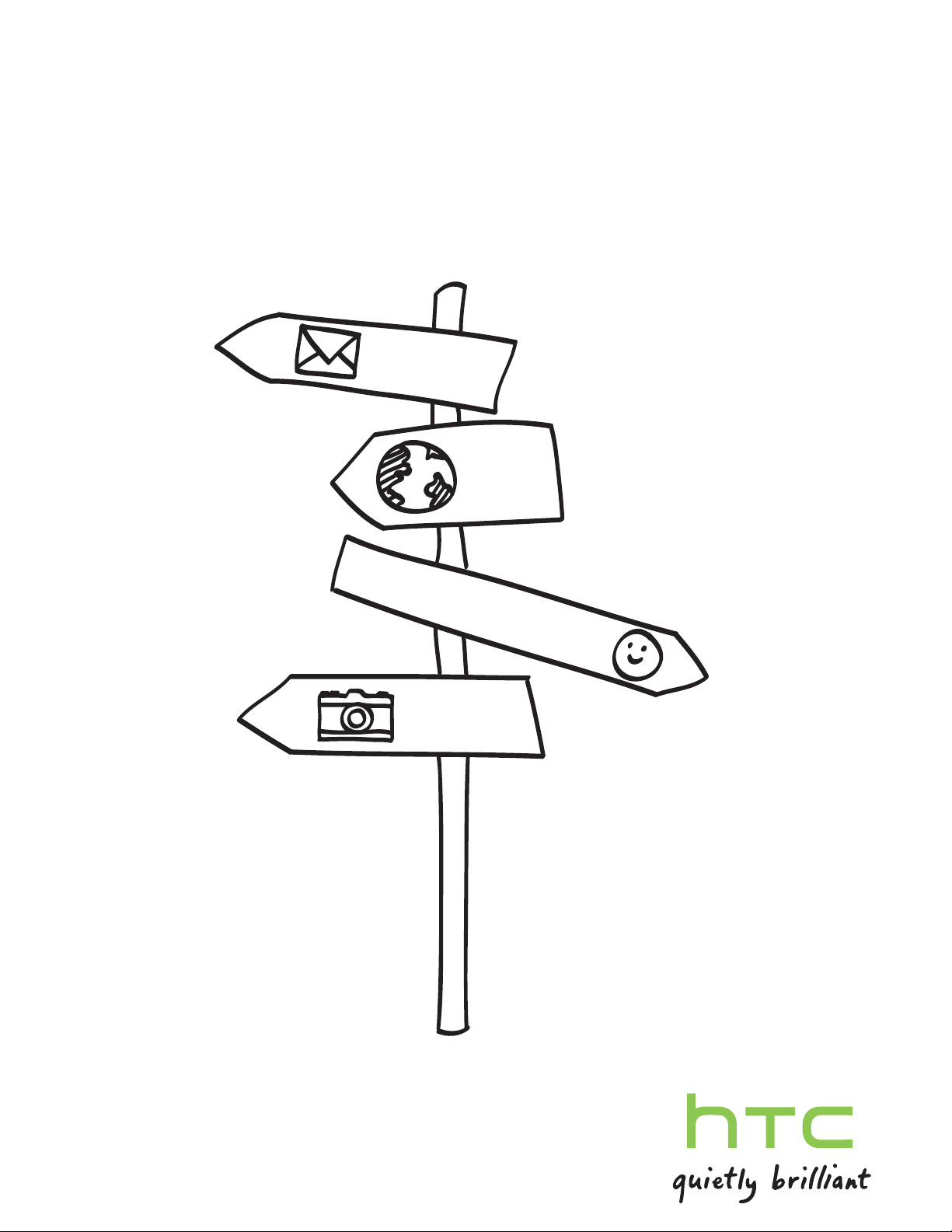
Votre HTC Desire HD
Guide de l'utilisateur
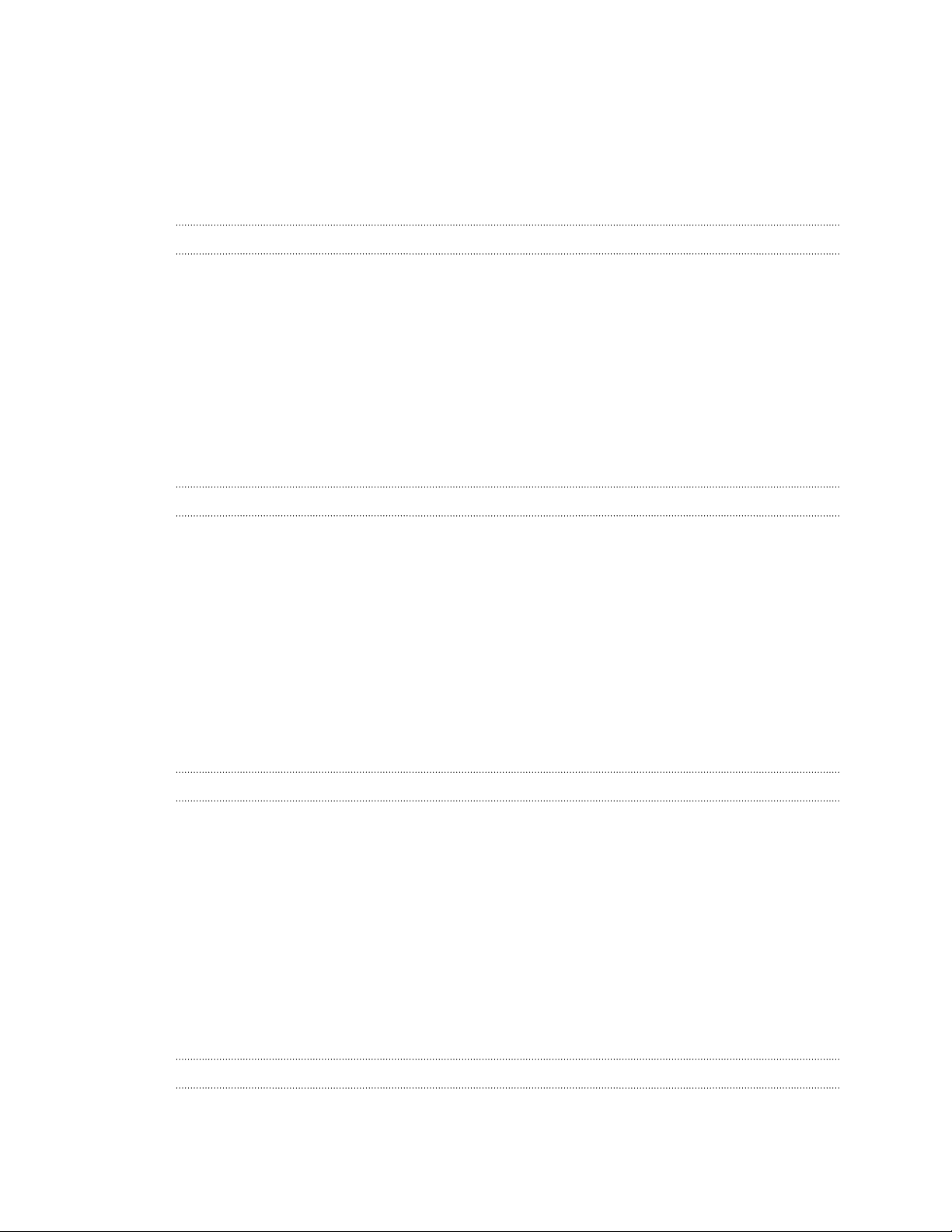
2 Contenu
Contenu
Les bases
À l’intérieur de la boîte 6
Votre téléphone 6
Capot arrière 8
Carte SIM 9
Carte de stockage 10
Batterie 11
Allumer ou éteindre votre téléphone 14
Saisie du code PIN 14
Mouvements du doigt 14
Premiers pas
Configurer votre téléphone pour la première fois 16
Écran d’accueil 17
Mode Veille 18
États et notifications 19
Panneau Notifications 22
Connexion du téléphone à un ordinateur 23
Copier des fichiers vers/de la carte de stockage 24
Réglage du volume 25
Rechercher sur votre téléphone et sur le Web 26
Copier du texte, rechercher des informations, et partager 28
Personnalisation
Personnaliser complètement votre téléphone 30
Personnaliser votre téléphone avec des thèmes 30
Changer votre fond d'écran 31
Définir un nouveau skin 32
Personnaliser votre écran d'accueil avec des widgets 32
Ajouter des icônes et d'autres raccourcis sur votre écran d'accueil 34
Ajouter des dossiers sur votre écran d'accueil 34
Réorganiser ou supprimer des widgets et des icônes sur l'écran d'accueil 35
Réorganiser l'écran d'accueil 36
Utiliser les jeux de sons 36
Modifier vos sonneries et alarmes 37
Réorganiser ou masquer des onglets d'application 38
Appels
Différentes façons d'effectuer des appels 40
Effectuer un appel sur l'écran Numéroteur téléphonique 40
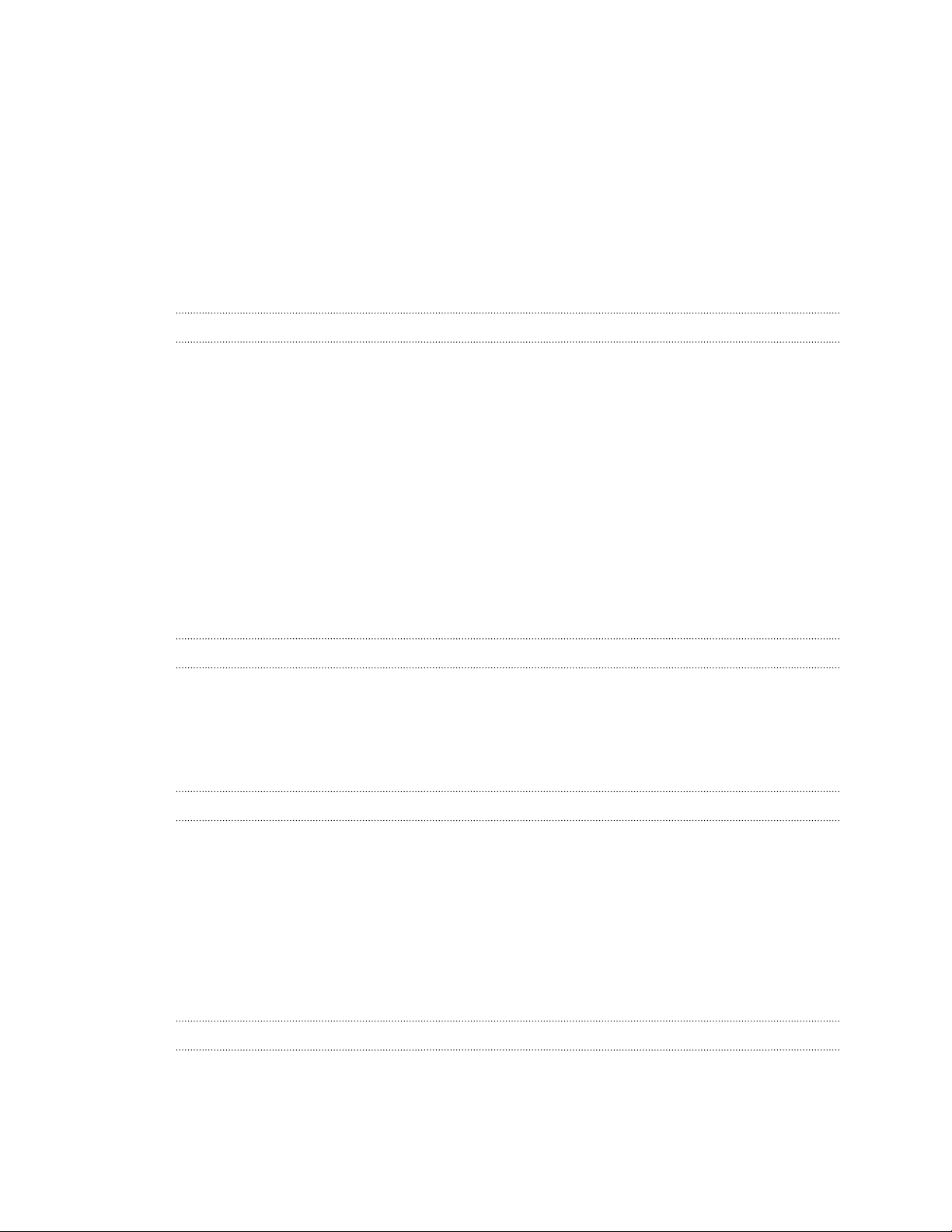
3 Contenu
Utiliser la numérotation rapide 41
Appeler un numéro de téléphone depuis un SMS 42
Appeler un numéro de téléphone depuis un message électronique 42
Effectuer un appel d'urgence 43
Réception des appels 43
Que puis-je faire pendant un appel? 45
Configurer une conférence téléphonique 46
Utiliser l'historique des appels 47
Bloquer les appelants 48
Services d'appel 49
Activer/désactiver le mode Avion 50
Contacts
Méthodes pour mettre des contacts dans votre téléphone 51
Transférer les contacts de votre ancien téléphone 51
À propos de l'application Contacts 52
Configurer Ma carte de contact 53
Importer des contacts de votre carte SIM 54
Ajouter un nouveau contact 54
Importer un contact d'un compte Exchange ActiveSync 55
Fusionner les informations de contact 56
Filtrer votre liste de contacts 57
Sauvegarder vos contacts dans la carte de stockage 58
Informations et conversations d'un contact 58
Envoyer des informations de contact par vCard 60
Groupes de contacts 60
Ajouter des widgets Contacts 63
Clavier
Utilisation du clavier à l'écran 65
Saisie prédictive de mots 67
Saisie de texte en parlant 68
Modifier le texte 69
Régler les paramètres de saisie 70
Messages
Ouvrir l'application Messages 71
Envoyer un SMS 71
Envoyer un MMS 72
Reprendre un brouillon de message 74
Lire et répondre à un message 75
Afficher et enregistrer la pièce jointe d'un MMS 76
Messages Push 77
Gestion des fils de message 77
Configurer les options de message 79
Comptes et synchronisation
Synchronisation avec les comptes en ligne 80
Synchronisation avec votre ordinateur 82
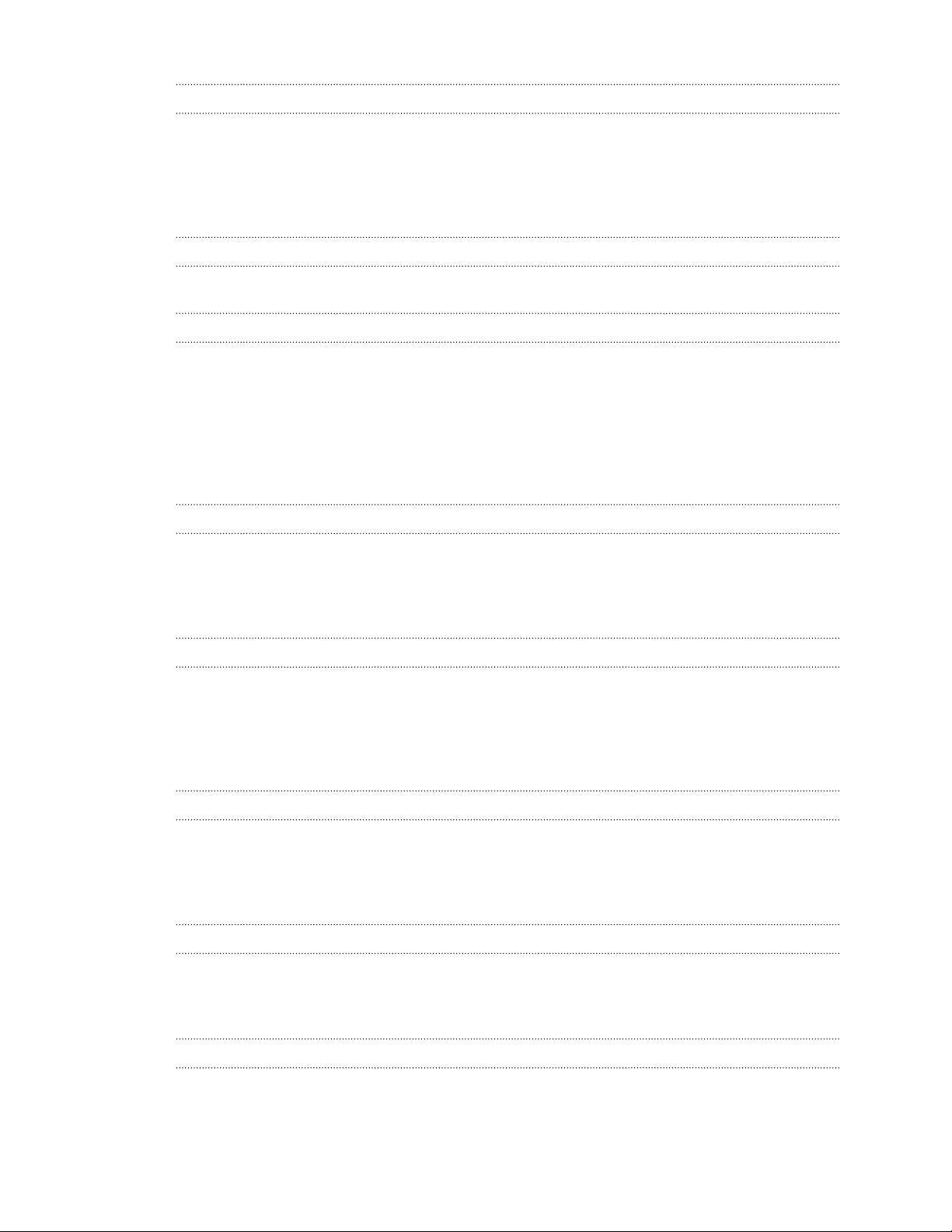
4 Contenu
Social
Facebook pour HTC Sense 91
Application Facebook 92
Tweeter avec votre téléphone en utilisant Peep 94
Utiliser Friend Stream 97
Chater avec Google Talk 99
E-mail
Utiliser E-mail 103
Connexions Internet
Connexion de données 112
Wi-Fi 113
À propos des widgets de connexion 115
Se connecter à un réseau privé virtuel (VPN) 115
Utiliser votre téléphone comme un modem (fonction modem) 117
Connexion du téléphone à Internet à travers un ordinateur (relais Internet) 117
Utiliser votre téléphone comme un routeur sans fil 118
Navigateur Web
Utiliser le navigateur Web de votre téléphone 119
Télécharger sur le Web 122
Afficher les favoris et les pages consultées précédemment 122
Configurer les options du navigateur 124
Bluetooth
Bases de Bluetooth 125
Connecter un casque ou un kit de voiture Bluetooth 126
Déconnexion ou suppression d'appairage d'un périphérique Bluetooth 127
Envoyer des informations par Bluetooth 128
Recevoir des informations par Bluetooth 130
Appareil photo
Bases de l'appareil photo 132
Prendre une photo 134
Enregistrer une vidéo 135
Ajouter des effets 136
Photos, vidéos, et musique
Galerie 137
Musique 145
Média connecté 150
Cartes et localisations
Paramètres de localisation 152
Localisations 152
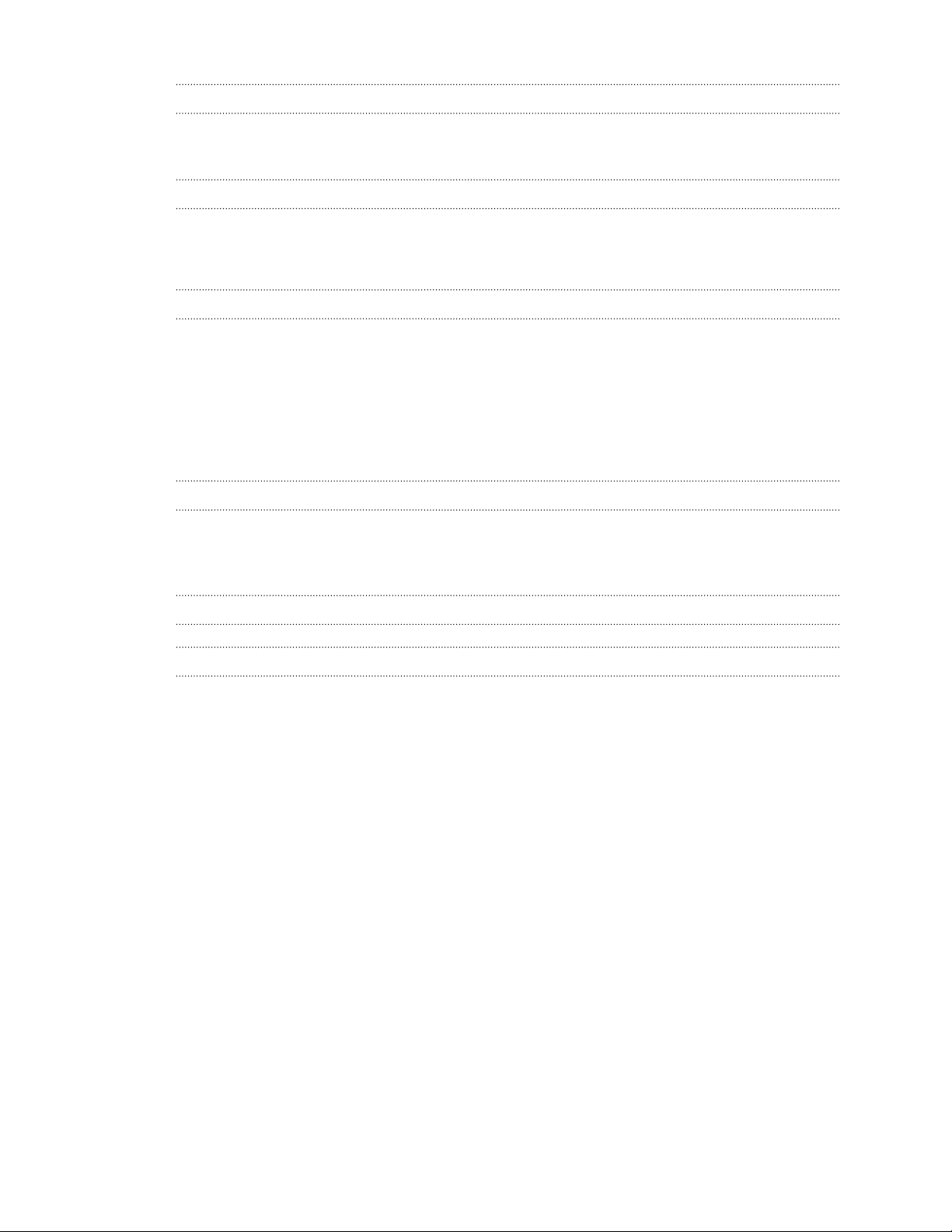
5 Contenu
Plus d'applications
Lire des eBooks 164
Utiliser la Lampe de poche 168
Sécurité
Protéger votre carte SIM avec un code PIN 169
Protéger votre téléphone avec un schéma de verrouillage d'écran, un code PIN ou un mot de
passe 170
Paramètres
Paramètres de votre téléphone 172
Modifier les paramètres d'affichage 174
Changer les paramètres sonores 175
Changer la langue du téléphone 177
Optimiser l'autonomie de la batterie de votre téléphone 177
Gérer la mémoire 178
Vérifier les informations à propos de votre téléphone 179
Mise à jour et réinitialisation
Mises à jour logicielles du téléphone 180
Redémarrer votre téléphone 181
Réinitialiser votre téléphone 181
Marques commerciales et copyrights
Index
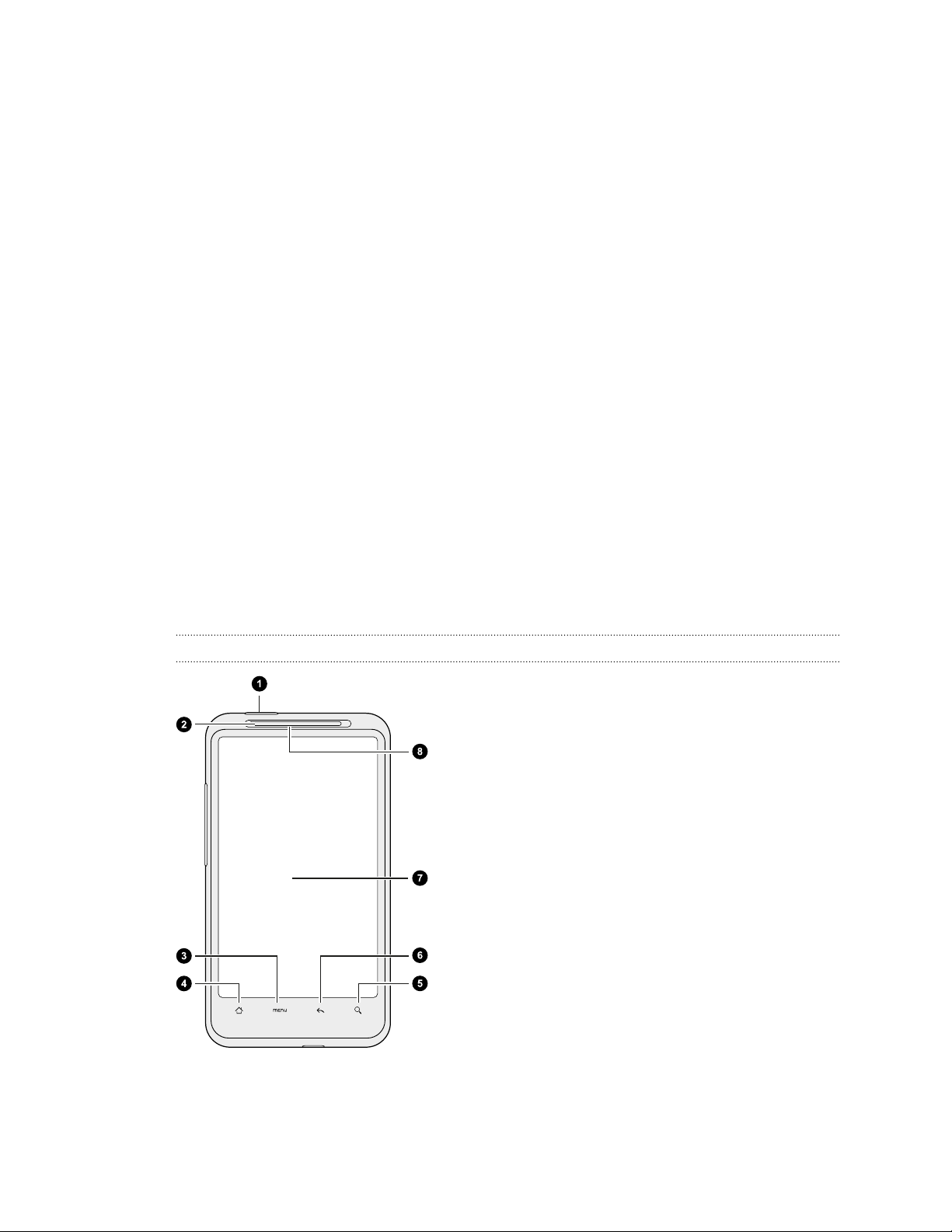
6 Les bases
Les bases
À l’intérieur de la boîte
Vous trouverez les éléments suivants à l’intérieur de la boîte.
§ Téléphone
§ Batterie (préinstallée)
§ Carte microSD™ (préinstallée)
§ Câble USB
§ Casque stéréo 3,5 mm
§ Adaptateur d'alimentation
§ Guide de mise en route rapide
§ Manuel de sécurité et de réglementation
Votre téléphone
Panneau avant
1. ALIMENTATION
2. DEL de notification
3. MENU
4. ACCUEIL
5. RECHERCHER
6. PRÉCÉDENT
7. Écran tactile
8. Écouteur
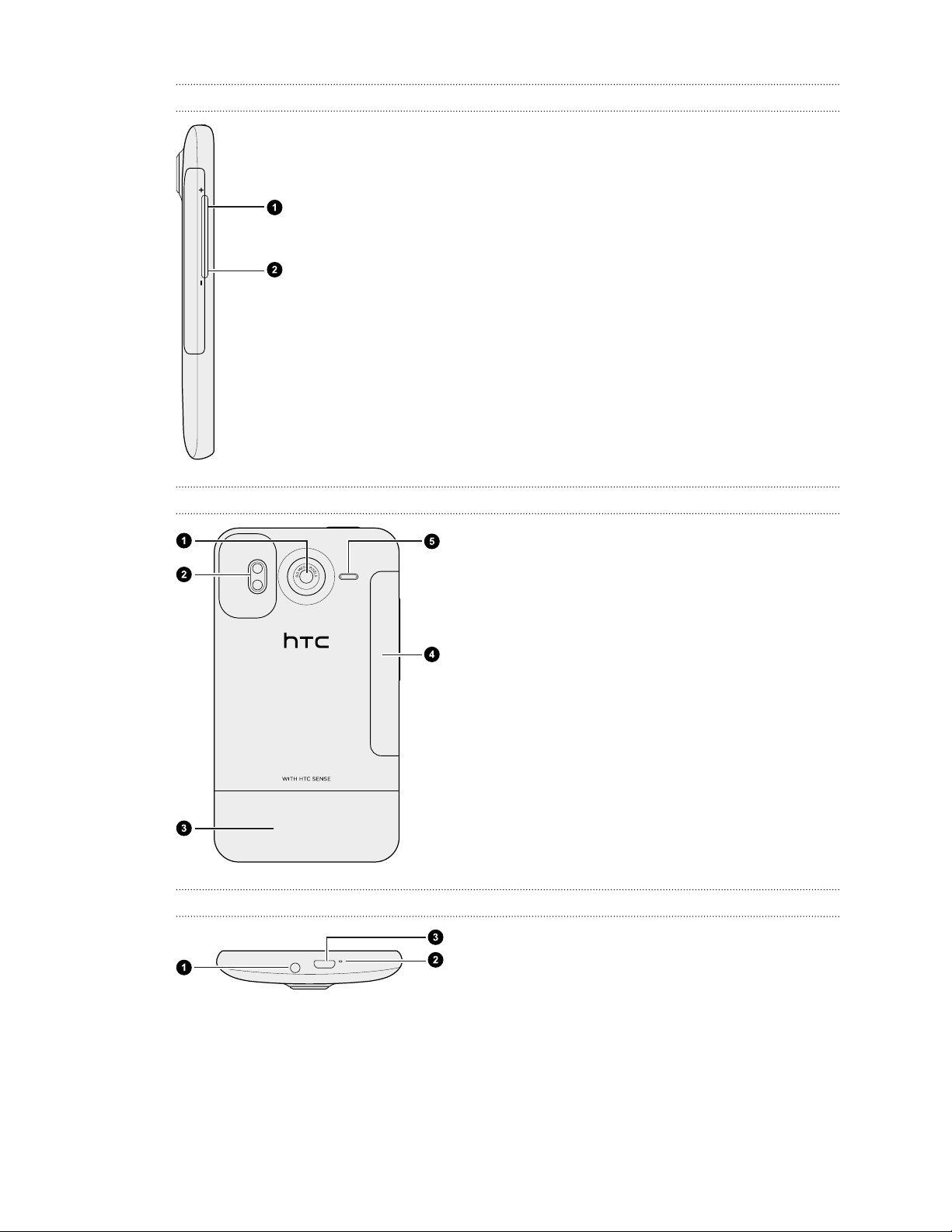
7 Les bases
Panneau gauche
1. VOLUME +
2. VOLUME -
Panneau arrière
Panneau inférieur
1. Appareil photo 8 méga pixels
2. Double flash LED
3. Capot arrière
4. Couvercle du compartiment batterie
5. Ht. parleur
1. Prise du casque 3,5mm
2. Microphone
3. Connecteur USB
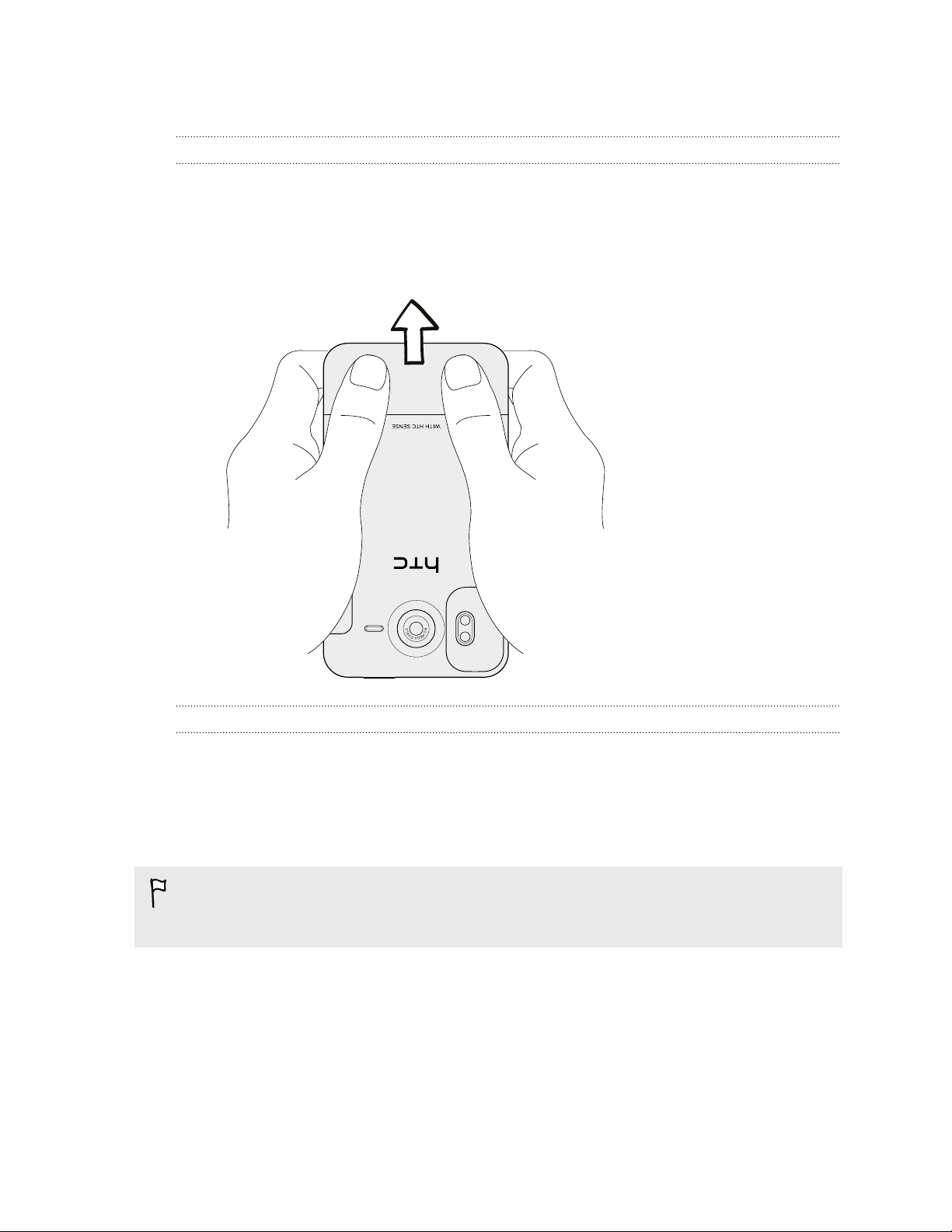
8 Les bases
Capot arrière
Retirer le capot arrière
Retirez le capot arrière pour accéder aux logements de la carte SIM et de la carte de
stockage.
1. Éteignez et maintenez fermement le téléphone face vers le bas.
2. Avec vos pouces droit et gauche, poussez le capot arrière pour le retirer.
Remettre le capot arrière
1. Faites glisser le capot arrière sur la zone exposée du panneau arrière de votre
téléphone.
2. Remettez le capot arrière sur le téléphone. Vous entendrez un 'clic' lorsque le
capot est bien enclenché.
L'antenne de votre téléphone est installée sous le capot arrière. Il est recommandé
de bien enclencher le capot dans le panneau arrière du téléphone pour garantir une
bonne qualité de la réception.
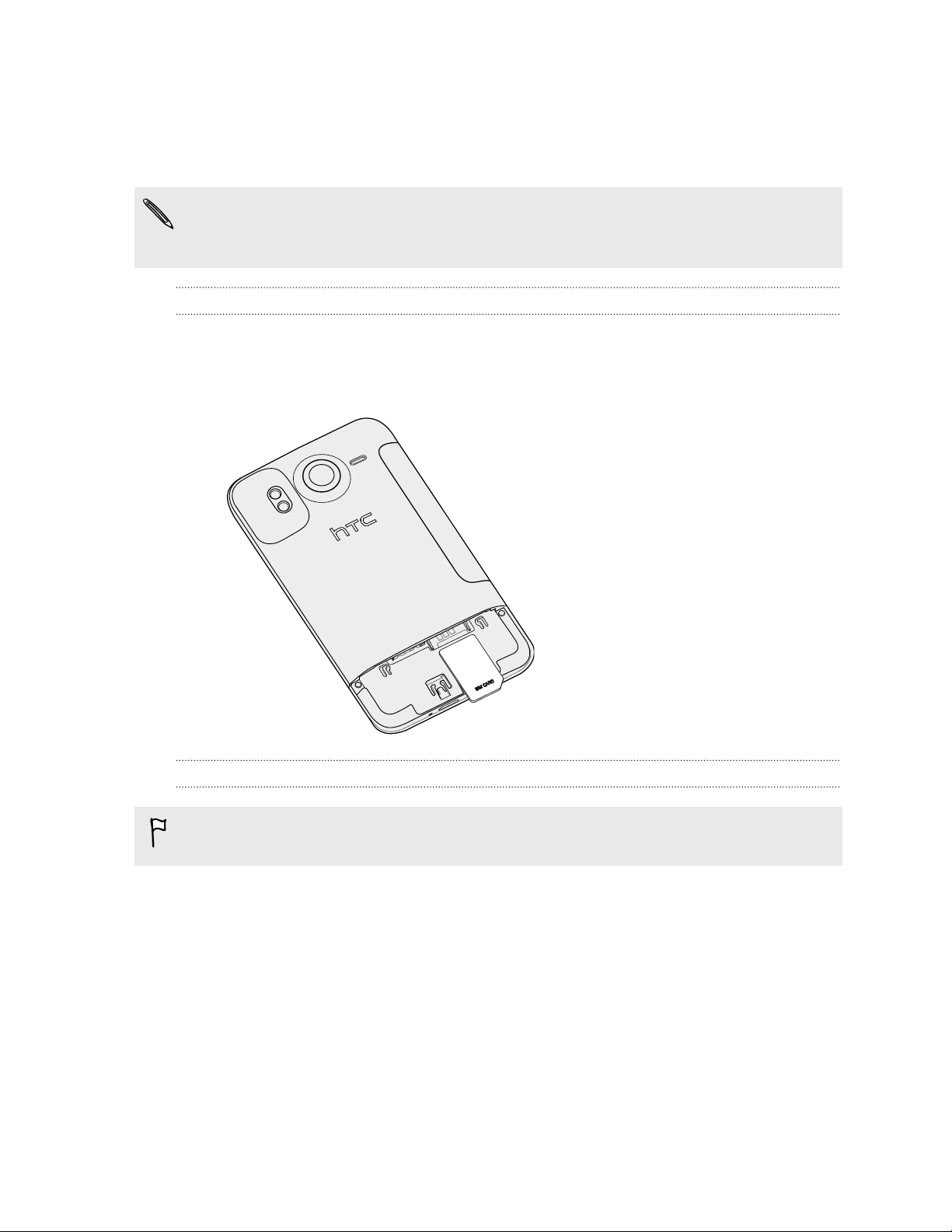
9 Les bases
Carte SIM
La carte SIM contient votre numéro de téléphone, les détails du service et la mémoire
d’annuaire/message. Votre téléphone prend en charge les cartes SIM de 1,8 V et 3V.
Certaines cartes SIM peuvent ne pas fonctionner avec votre téléphone. Consultez
votre opérateur mobile pour remplacer la carte SIM. Ce service est peut-être
payant.
Installer la carte SIM
1. Retirer le capot arrière.
2. Insérez la carte SIM à mi-chemin dans son logement avec les contacts dorés
face vers le bas et le coin tronqué face vers le haut.
Retirez la carte SIM
Vérifiez que le téléphone est éteint avant de retirer votre carte SIM. Autrement, le
téléphone s'éteint automatiquement quand vous retirez la carte SIM.
1. Retirer le capot arrière.
2. Avec votre pouce, faites glisser la carte SIM hors de son logement.
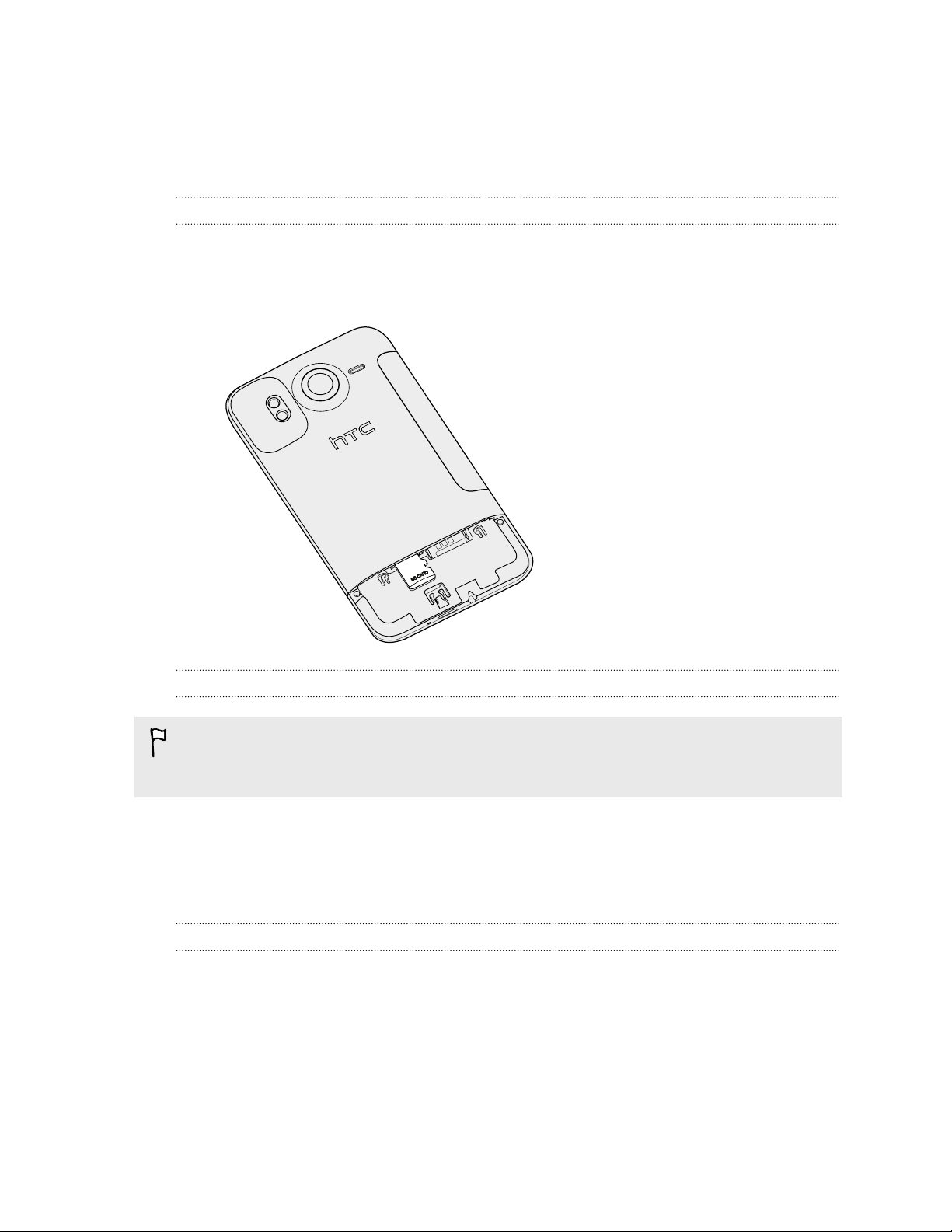
10 Les bases
Carte de stockage
Utilisez la carte microSD pour stocker vos photos, vos vidéos et votre musique. La
carte microSD est déjà installée dans votre téléphone.
Installer la carte de stockage
1. Retirer le capot arrière.
2. Insérez la carte microSD dans son logement avec les contacts dorés face vers le
bas, et poussez-la jusqu'à ce qu'elle s'enclenche correctement.
Retirer la carte de stockage
Si votre téléphone est allumé vous devez d’abord "démonter" la carte de stockage
avant de la retirer pour éviter de corrompre ou d’endommager les fichiers qu'elle
contient..
1. Retirer le capot arrière.
2. Appuyez sur la carte de stockage pour l'éjecter de son logement.
3. Glissez la carte de stockage hors de son logement.
Démonter la carte de stockage
Si vous devez retirer la carte de stockage alors que le téléphone est allumé, démontez
d'abord la carte pour éviter de corrompre ou d'endommager les fichiers dans la carte
de stockage.
1. Dans l’écran d’accueil, appuyez sur MENU, puis appuyez sur Paramètres.
2. Défilez vers le bas de l’écran, puis appuyez sur Carte SD et téléphone.
3. Appuyez sur Retirer la carte SD.
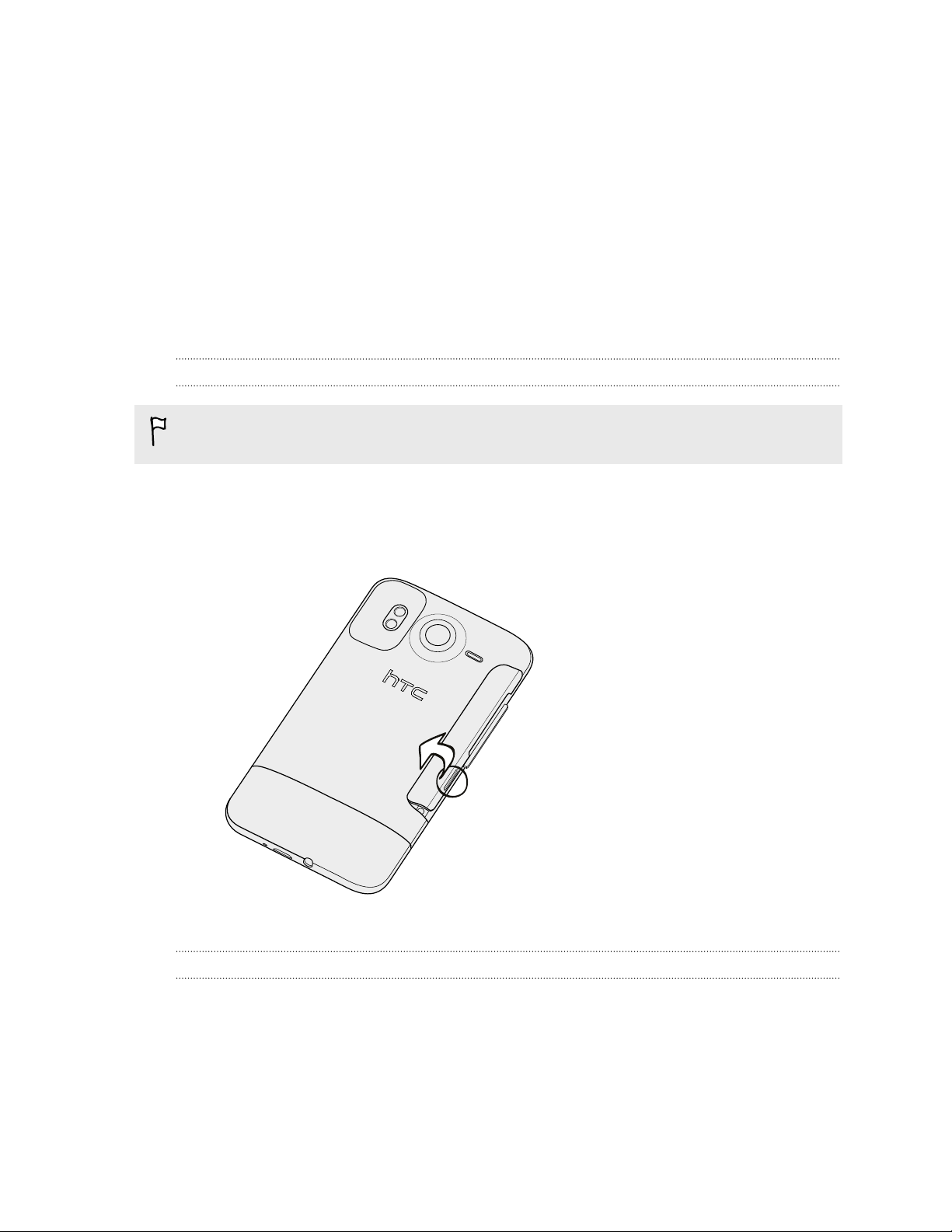
11 Les bases
Batterie
Votre téléphone utilise une batterie rechargeable. N'utilisez que des batteries et des
accessoires originaux fournis avec votre téléphone ou les pièces de rechange
recommandées.
L'autonomie de la batterie dépend de la manière dont vous utilisez votre téléphone.
Cela dépend des fonctions et des accessoires que vous utilisez (par exemple, une
connexion Bluetooth toujours activée utilise plus d'énergie). Les appels téléphoniques
longue durée et la navigation fréquente sur le Web consomment beaucoup d'énergie.
Votre emplacement a également un impact: un signal de mauvaise qualité provenant
de votre réseau mobile et des températures extrêmes consommeront plus d'énergie.
Retirer la batterie
Juste après avoir déballé votre téléphone, n'oubliez pas de retirer le film de
protection qui enveloppe la batterie à l'intérieur du téléphone.
1. Éteignez et maintenez fermement le téléphone face vers le bas.
2. Insérez votre pouce ou votre index dans la petite ouverture à gauche du
téléphone et soulevez le couvercle du compartiment batterie.
3. Retirez la batterie du compartiment batterie.
Installer la batterie
1. Maintenez fermement votre téléphone face vers le bas.
2. Insérez votre pouce ou votre index dans la petite ouverture à gauche du
téléphone et soulevez le couvercle du compartiment batterie.
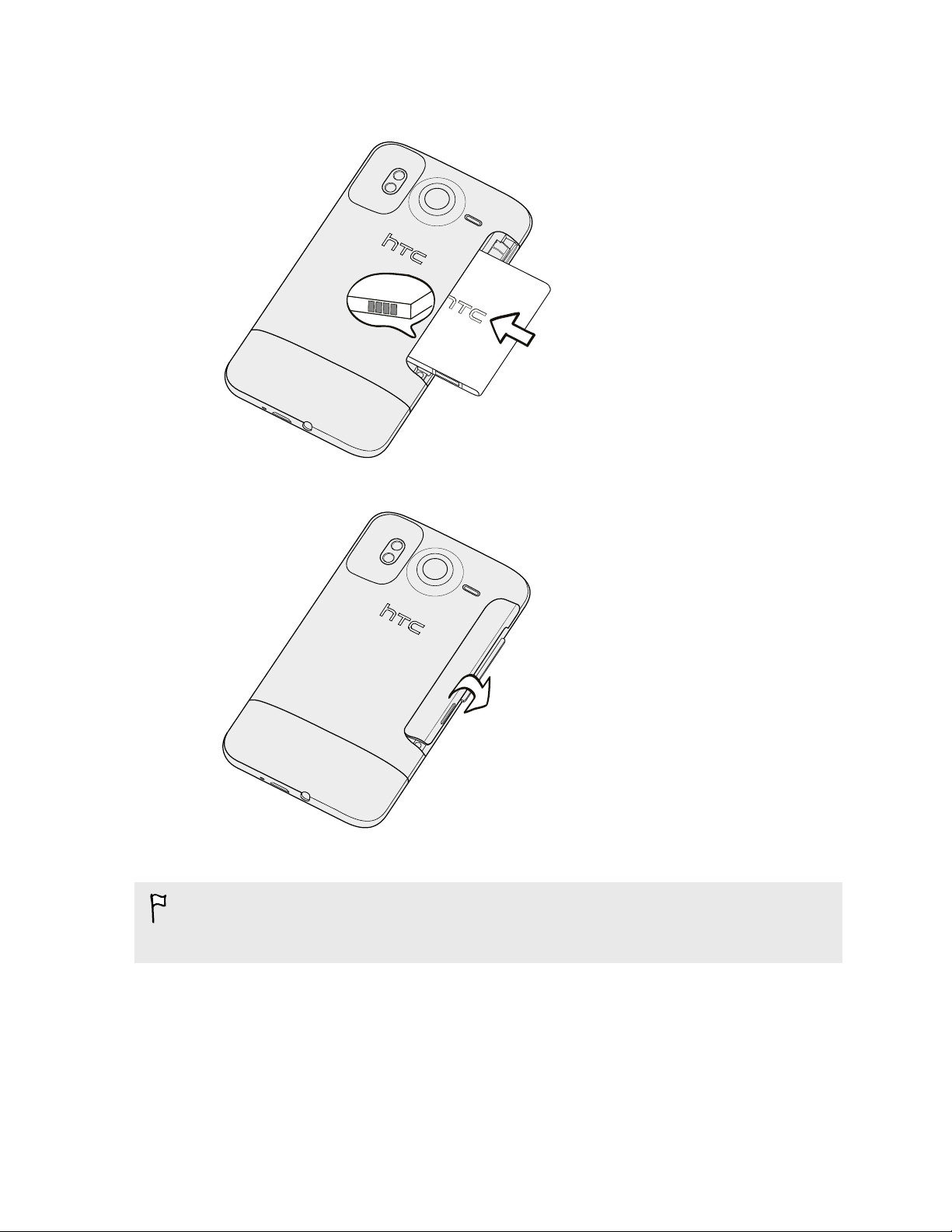
12 Les bases
3. Insérez la batterie (en commençant par les contacts en cuivre) dans le
compartiment batterie.
4. Remettez le couvercle du compartiment batterie et poussez la batterie à fond.
5. Appuyez sur tous les côtés du couvercle pour l'enclencher.
Les antennes Bluetooth et Wi-Fi du téléphone sont placées en dessous du
couvercle du compartiment batterie. Nous recommandons de bien enclencher le
couvercle sur le téléphone pour garantir une bonne connexion Bluetooth ou Wi-Fi.
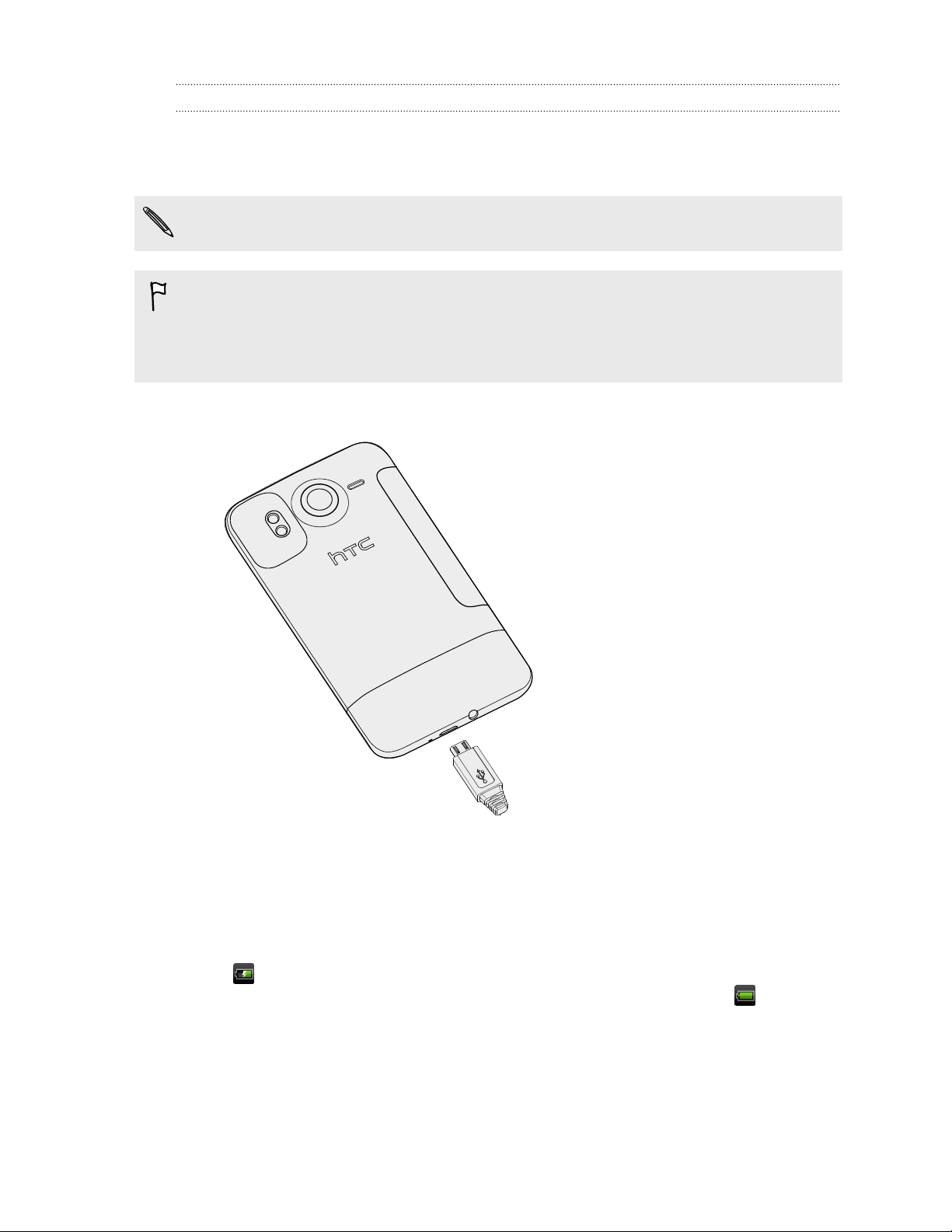
13 Les bases
Charger la batterie
La batterie est livrée partiellement chargée. Avant d'allumer le téléphone et de
commencer à l'utiliser, il est recommandé de charger la batterie. Les performances de
certaines batteries sont meilleures après plusieurs cycles de charge/décharge.
Par sécurité, la batterie interrompt sa charge lorsqu’elle surchauffe.
§ N'utilisez que l'adaptateur d'alimentation et le câble de synchronisation USB fourni
avec votre téléphone pour charger la batterie.
§ Ne retirez pas la batterie pendant son chargement avec l'alimentation secteur ou
l'adaptateur de voiture.
1. Branchez l'adaptateur d'alimentation au connecteur USB de votre téléphone.
2. Branchez l’adaptateur secteur à une prise électrique pour commencer à charger
la batterie.
Pendant le chargement de la batterie, la LED de notification est rouge fixe. Le voyant
devient vert fixe une fois que la batterie est complètement chargée.
Si vous chargez la batterie pendant que le téléphone est allumé, l'icône de batterie en
charge apparaît dans la barre d'état du téléphone. Une fois que la batterie est
complètement chargée, l'icône se transforme en icône de batterie pleine .
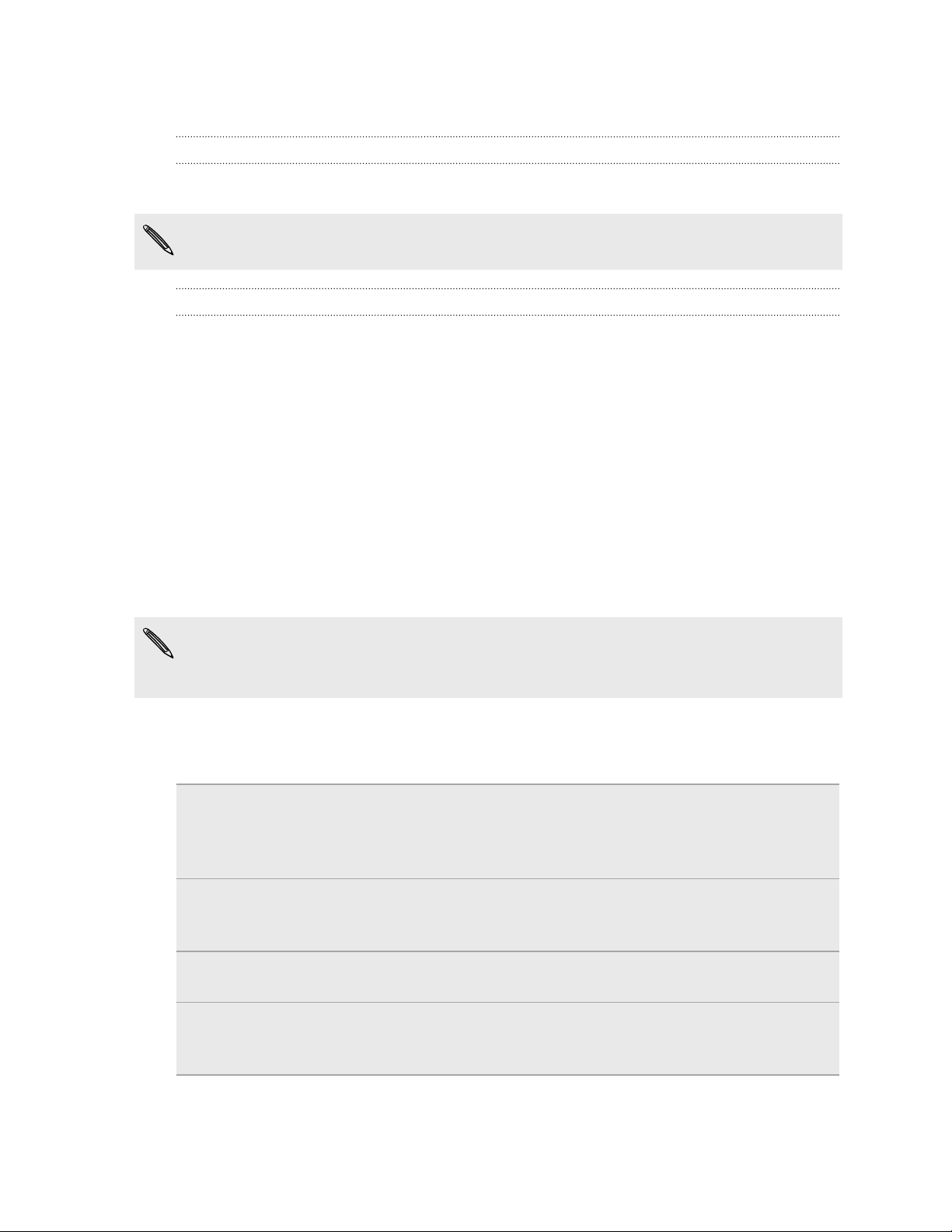
14 Les bases
Allumer ou éteindre votre téléphone
Allumer votre téléphone
Appuyez sur le bouton MARCHE/ARRÊT. Facile.
Lorsque vous allumez le téléphone pour la première fois, vous devez le configurer.
Éteindre votre téléphone
1. Si l'écran est éteint, appuyez sur le bouton ALIMENTATION pour l'activer, puis
déverrouillez l'écran en glissant la barre sur l'écran de verrouillage vers le bas.
2. Appuyez et maintenez le bouton ALIMENTATION pendant quelques secondes.
3. Quand le menu Options d'alimentation apparaît, appuyez sur Éteindre.
Saisie du code PIN
La plupart des cartes SIM sont fournies avec un code PIN (personal identification
number) défini par votre opérateur mobile. Si on vous demande un code PIN,
saisissez-le, puis appuyez sur OK.
Si vous saisissez trois fois un mauvais code PIN, la carte SIM se bloque. Aucun
problème. Contactez votre opérateur mobile pour obtenir le code PUK (PIN
Unblocking Key).
Mouvements du doigt
Appuyer Lorsque vous désirez effectuer une saisie avec le clavier, sélectionner
des éléments à l’écran tels que les icônes d’applications/paramètres ou
appuyer sur des touches à l’écran, appuyez simplement dessus avec
votre doigt.
Appuyer et
maintenir
Pour ouvrir les options disponibles pour un élément (par exemple, un
contact ou un lien dans une page Web), appuyez et maintenez
l’élément.
Faire glisser Faire glisser signifie déplacer rapidement votre doigt verticalement ou
horizontalement à travers l’écran.
Glisser Appuyez et gardez votre doigt appuyé avec une légère pression avant
de commencer le glissement. Lors du glissement, ne relâchez votre
doigt que lorsque vous avez atteint la position cible.
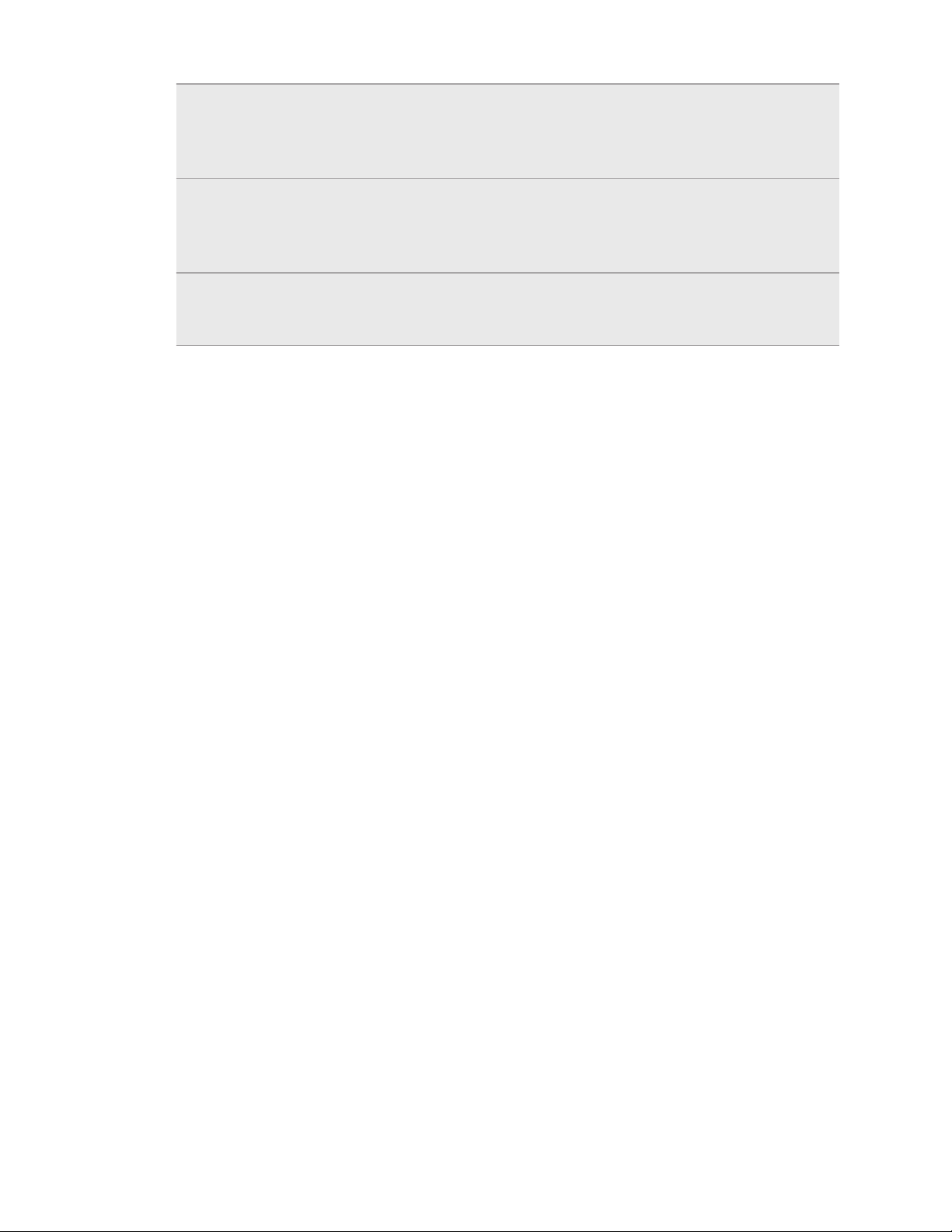
15 Les bases
Effleurer Effleurer l’écran est similaire à faire glisser, sauf que vous avez besoin
de passer votre doigt avec des coups légers et rapides. Ce mouvement
du doigt est toujours dans la direction verticale, comme quand vous
effleurez la liste des contacts ou des messages.
Faire
pivoter
Pour la plupart des écrans, vous pouvez automatiquement changer
l’orientation de l’écran de portrait en paysage en tournant le téléphone
sur le côté. Lors de la saisie du texte, tournez le téléphone sur le côté
pour faire apparaître un clavier plus grand.
Serrer Dans certaines applications, comme Galerie ou le navigateur Web, vous
pouvez « serrer » l'écran avec 2 doigts (par exemple, le pouce et
l'index) pour zoomer ou dézoomer sur une photo ou une page Web.
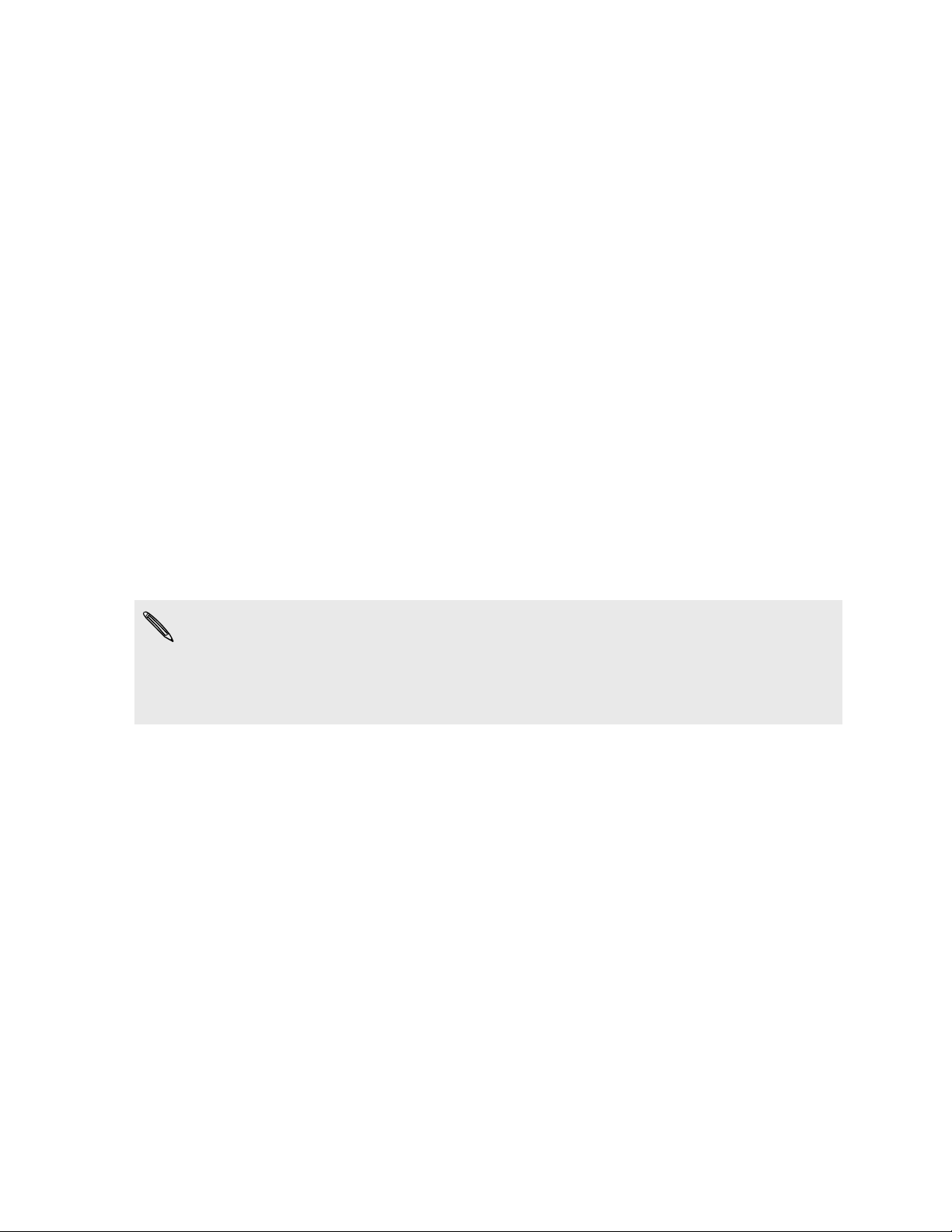
16 Premiers pas
Premiers pas
Configurer votre téléphone pour la première fois
Quand vous allumez votre téléphone pour la première fois, il vous sera demandé de le
configurer. Choisissez votre langue, la méthode de connexion à Internet, et
déterminez si vous voulez que votre position actuelle soit automatiquement détectée.
Si vous avez des contacts personnels et des événements de l'agenda stockés dans
votre ancien téléphone, vous pouvez facilement les transférer dans votre nouveau
téléphone via Bluetooth.
Vérifiez que la connexion à un compte Google™ est bien établie ainsi vous pourrez
utiliser l'application Google telle que Gmail™. Vous pouvez également configurer vos
autres comptes emails et vos réseaux sociaux comme Facebook® et Twitter™, et plus
encore.
Suivez simplement les instructions à l'écran et vous pourrez utiliser votre téléphone en
un rien de temps.
Certaines fonctions qui nécessitent une connexion à Internet comme les services de
localisation et la synchronisation automatique de vos comptes en ligne peuvent
entraîner des coûts supplémentaires de votre opérateur mobile. Ne vous inquiétez
pas. Vous pourrez les activer ou les désactiver dans les paramètres de votre
téléphone ultérieurement.
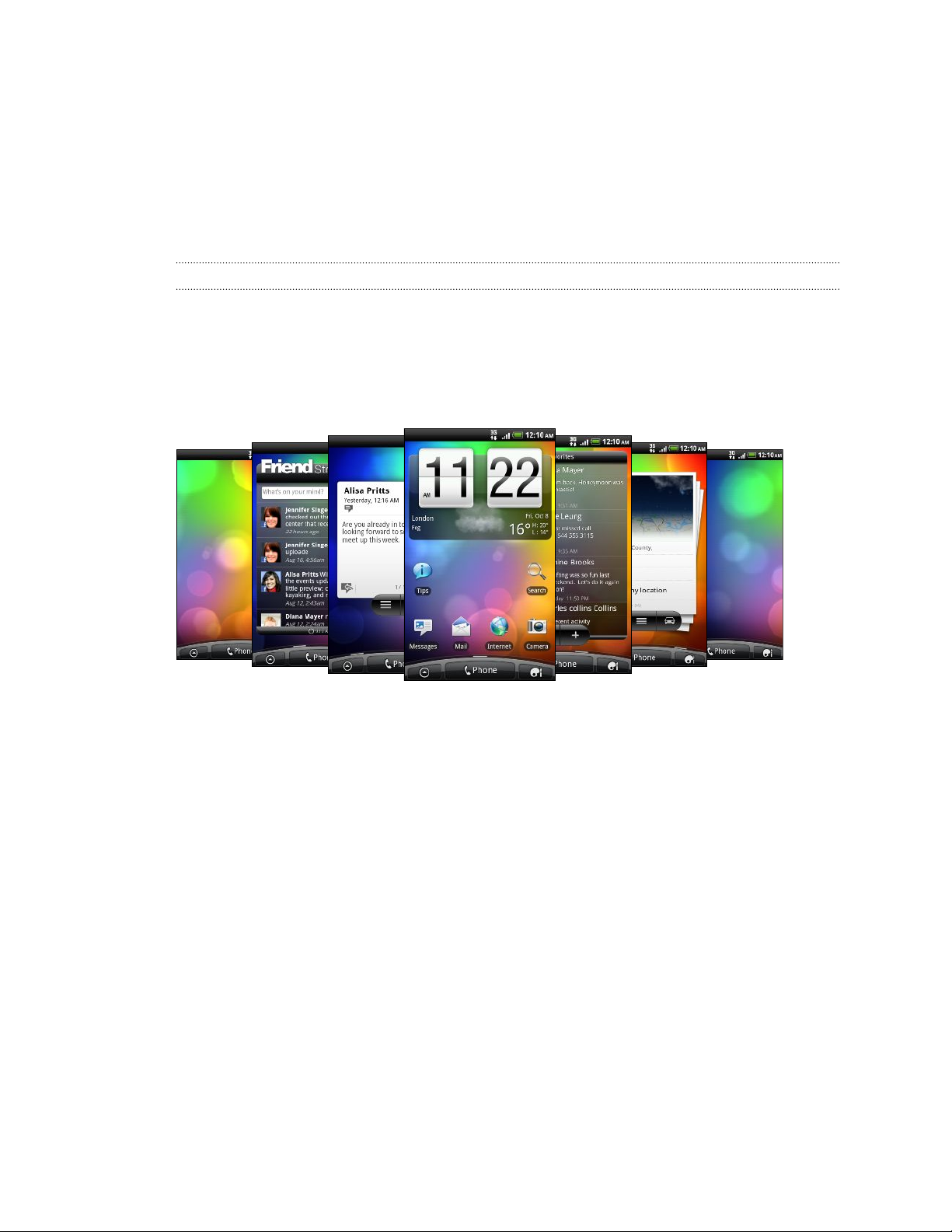
17 Premiers pas
Écran d’accueil
Votre écran d'accueil est l'endroit où vous personnalisez votre téléphone. Il est équipé
d'un widget d'horloge et de météo qui affiche l'heure et la météo de votre région.
Vous pouvez également ajouter vos applications favorites, raccourcis, dossiers et
widgets, ainsi elles seront à portée de votre doigt. Pour en savoir plus, voir le chapitre
Personnalisation à la page 30.
Écran d'accueil étendu
Au fur et à mesure que vous utilisez plus d'applications avec votre téléphone, vous
trouverez que l'écran d'accueil n'est pas suffisant. Aucun problème. Vous pouvez
utiliser jusqu'à six écrans supplémentaires. Cela vous offre de nombreuses possibilités.
Glissez votre doigt horizontalement vers la gauche ou la droite et vous découvrirez
plus d'espace pour ajouter des icônes, des widgets, etc.
Appuyez sur ACCUEIL pour revenir à l'écran d'accueil principal (qui est l'écran
d'accueil central).
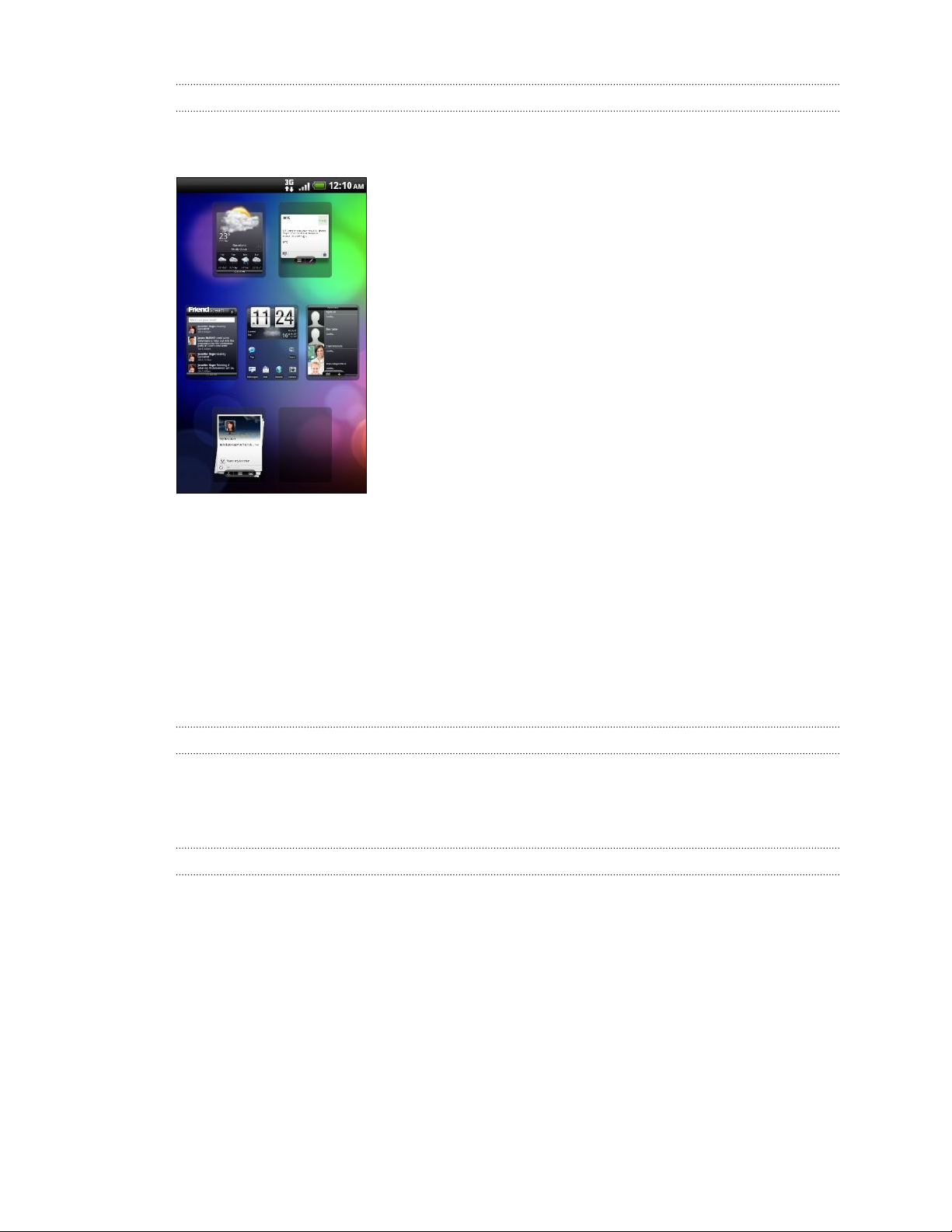
18 Premiers pas
Utiliser la vue Saut
Pour accéder directement à l'écran que vous voulez, appuyez sur ACCUEIL ou 'pincez'
l'écran pour afficher la vue Saut. Cette vue révèle les sept écrans en miniatures.
Appuyez simplement sur l'écran voulu et vous y accéderez directement.
Mode Veille
Le mode veille vous permet d'économiser l'énergie de la batterie en mettant votre
téléphone dans un état de basse consommation avec l'écran éteint. Il permet
également d'éviter des appuis accidentels sur des boutons lorsque le téléphone est
dans votre sac ou votre poche. Vous recevrez toujours des messages et des appels.
Basculer en mode Veille
Appuyez brièvement sur le bouton ALIMENTATION pour désactiver l'écran et
commuter votre téléphone en mode Veille. Votre téléphone passe automatiquement
en mode Veille quand il est inactif pendant un moment.
Réveil après une mise en veille
Votre téléphone se réactive automatiquement quand vous recevez un appel.
Pour réveiller manuellement votre téléphone, appuyez sur le bouton ALIMENTATION .
Il est nécessaire de déverrouiller l'écran.
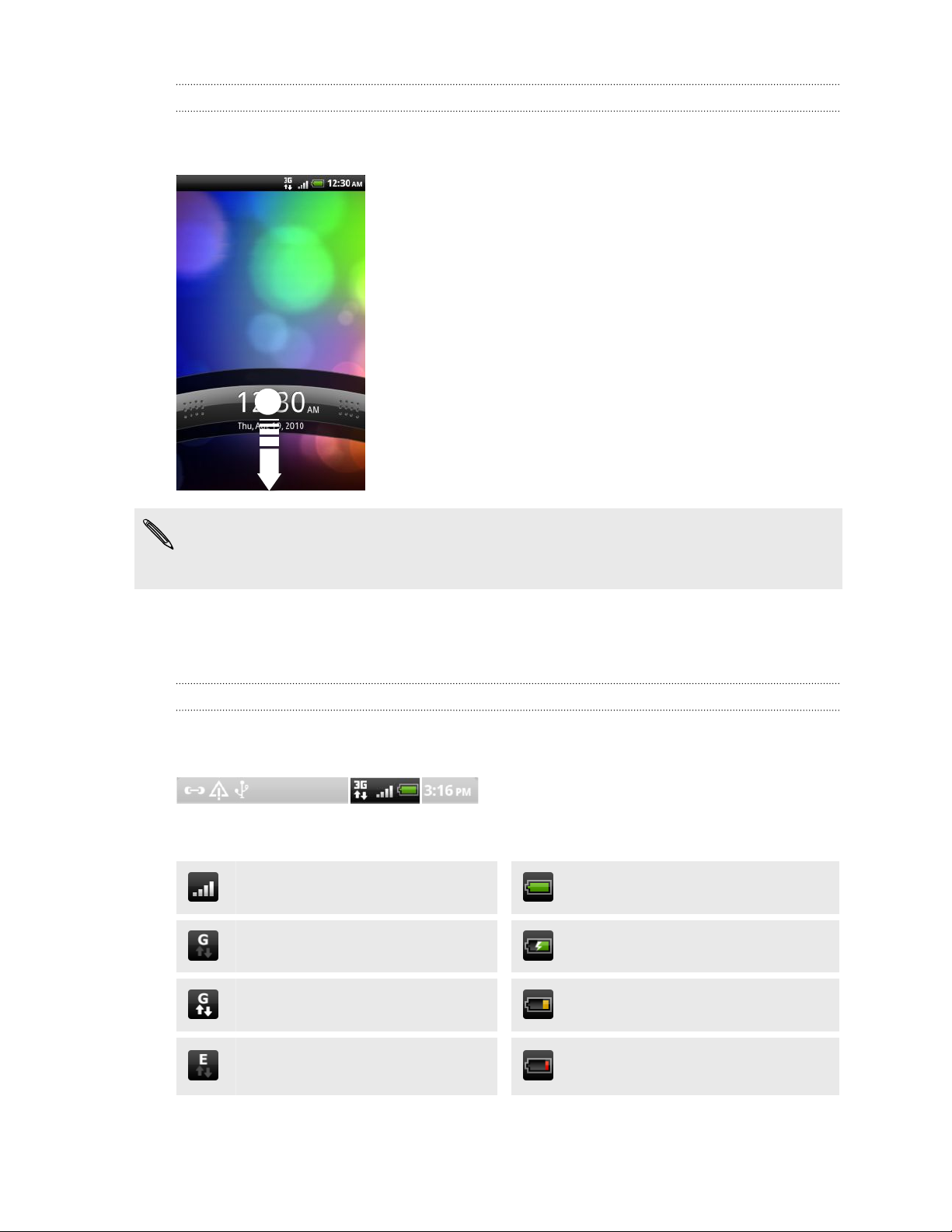
19 Premiers pas
Déverrouiller l'écran
Appuyez la barre sur l’écran verrouillé, puis faites glisser votre doigt pour déverrouiller
l’écran ou répondre à un appel entrant.
Si vous avez défini un motif de déverrouillage de l'écran, un code PIN, ou un mot de
passe, il vous sera demandé de dessiner le motif sur l'écran ou d'entrer le code PIN
ou le mot de passe pour le déverrouiller.
États et notifications
Icônes d'état
Vous pouvez savoir beaucoup de choses à propos de votre téléphone en consultant
les icônes dans la barre d'état.
Voici ce que ces icônes signifient :
Intensité du signal
GPRS connecté Batterie en cours de charge
Batterie pleine
GPRS en cours d’utilisation Batterie est faible (20% restant)
EDGE connecté
Batterie est très faible (10%
restant)
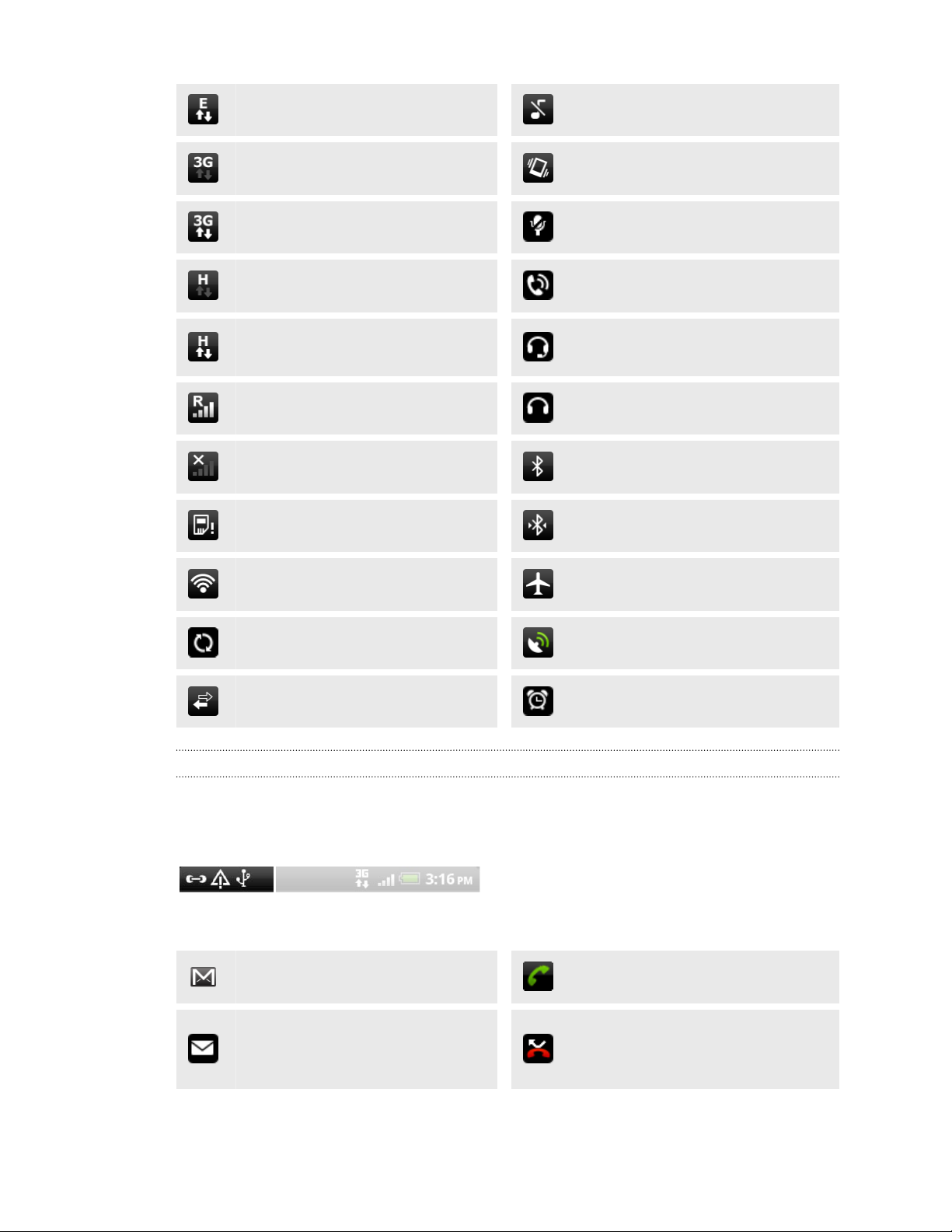
20 Premiers pas
EDGE en cours d’utilisation Mode silencieux
3G connecté Mode vibreur
3G en cours d’utilisation Micro du téléphone muet
HSDPA connecté Haut-parleur est activé
HSDPA en cours d'utilisation
Itinérance Casque filaire connecté
Aucun signal Bluetooth activé
Pas de carte SIM installée Connecté à un appareil Bluetooth
Connecté à un réseau Wi-Fi Mode avion
Synchronisation des données GPS activé
Partage de réseau activé Alarme définie
Icônes de notification
Casque microphone filaire
connecté
Une vie très active signifie un téléphone très occupé. Les icônes de notification dans la
barre d'état vous permettent de rester à jour avec vos messages, les événements de
l'agenda et les alarmes.
Voici ce que ces icônes signifient :
Nouveau message Gmail
Appel en cours
Nouveau message électronique
Microsoft Exchange ActiveSync
Appel manqué
ou POP3/IMAP
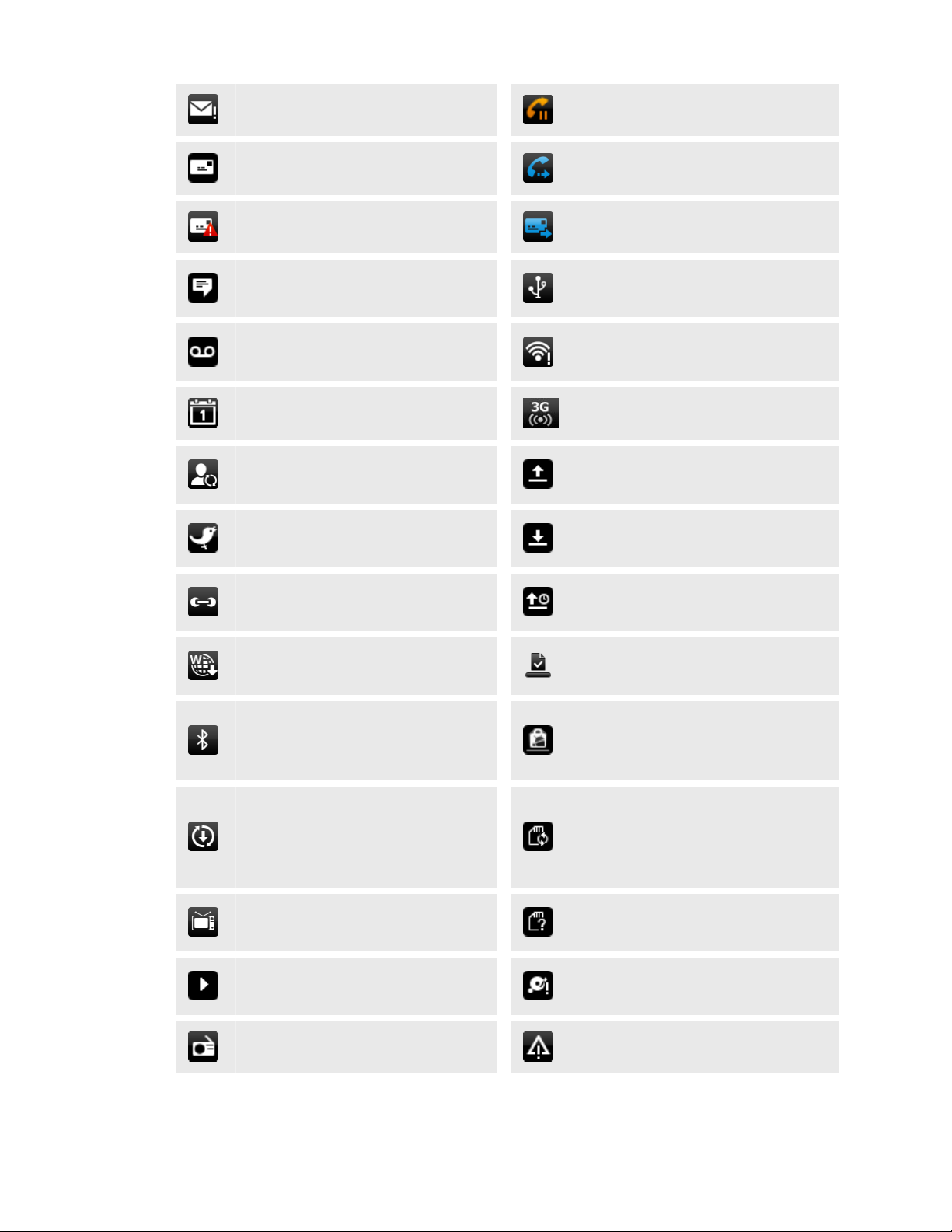
21 Premiers pas
Problème de réception d'email Appel en attente
Nouveau SMS/MMS Transfert d’appel activé
Problème de remise du SMS/MMS Transfert de message activé
Nouveau message instantané
Google Talk
™
Nouvelle messagerie vocale
Le téléphone est connecté à un
ordinateur par câble USB
Wi-Fi activé et réseaux sans fil
disponibles
Événement à venir Point d'accès Wi-Fi portable activé
Nouvelle mise à jour de vos
réseaux sociaux
Nouveau tweet
Suggestion de contacts
correspondants
Nouveau message push
Chargement des données (animé)
Téléchargement des données
(animé)
Attente de l’envoi
Installation réussie de l'application
Android Market
™
Mise à jour disponible pour une
Demande d'association Bluetooth
application téléchargée depuis
Android Market
La carte de stockage peut être
Mise à jour disponible du logiciel
du téléphone
retirée en toute sécurité ou la
carte de stockage est en cours de
préparation.
Sortie TV
Lecture de la chanson
Aucune carte de stockage installée
dans votre téléphone
L’espace libre de la carte de
stockage est bas
Radio FM en cours Notification générale
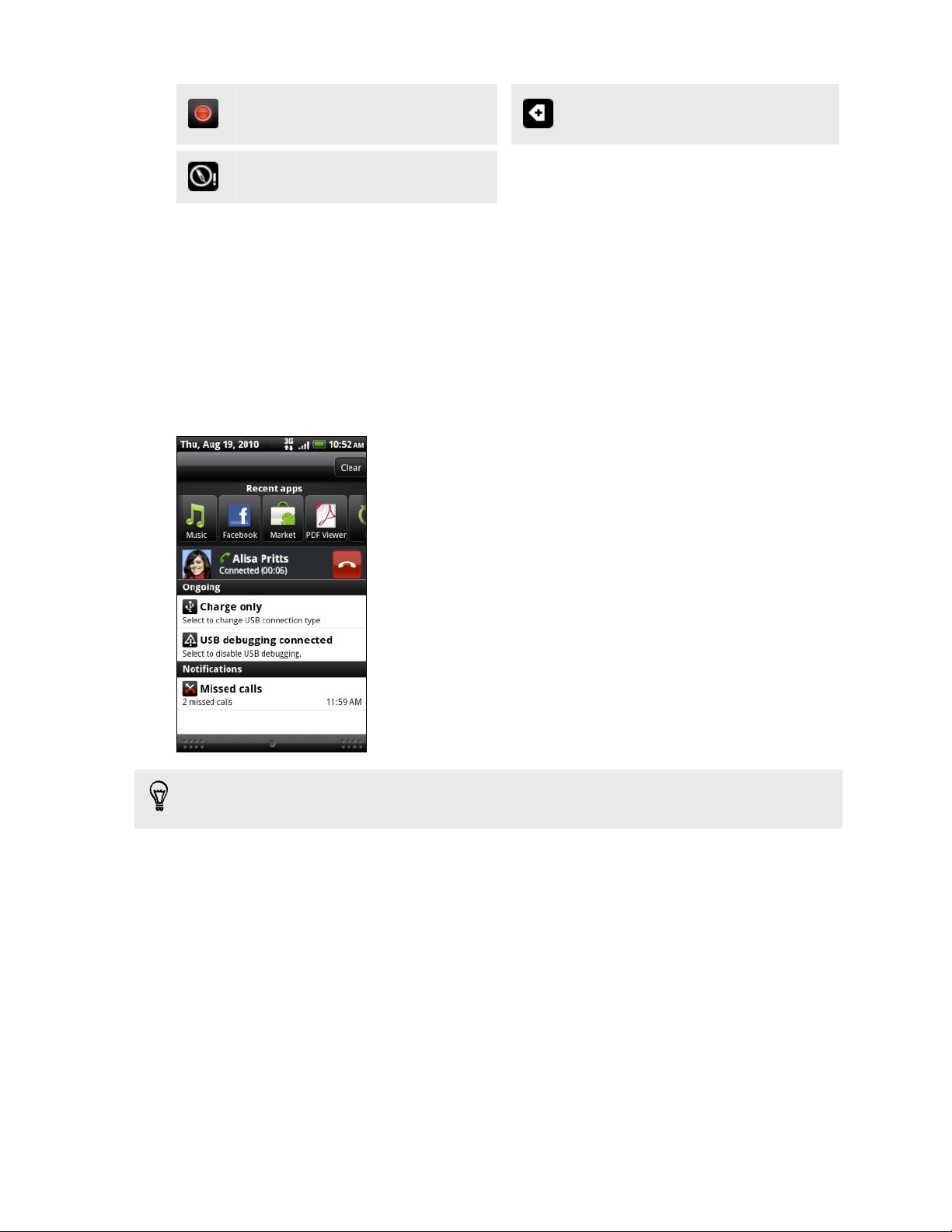
22 Premiers pas
Enregistrement vocal activé
Le compas a besoin d’orientation
Plus de notifications (non
affichées)
Panneau Notifications
Quand vous recevez une nouvelle notification, ouvrez le panneau Notifications pour
lire le message, le rappel ou la notification de l'événement. Le panneau Notifications
vous permet de basculer entre les applications récemment ouvertes en un instant.
Pour ouvrir le panneau Notifications, appuyez et maintenez la barre d'état, puis glissez
votre doigt vers le bas.
S'il y a plusieurs notifications, défilez l'écran vers le bas
pour toutes les voir.
Vous pouvez également ouvrir le panneau Notifications sur l’écran d’accueil en
appuyant sur MENU puis sur Notifications.
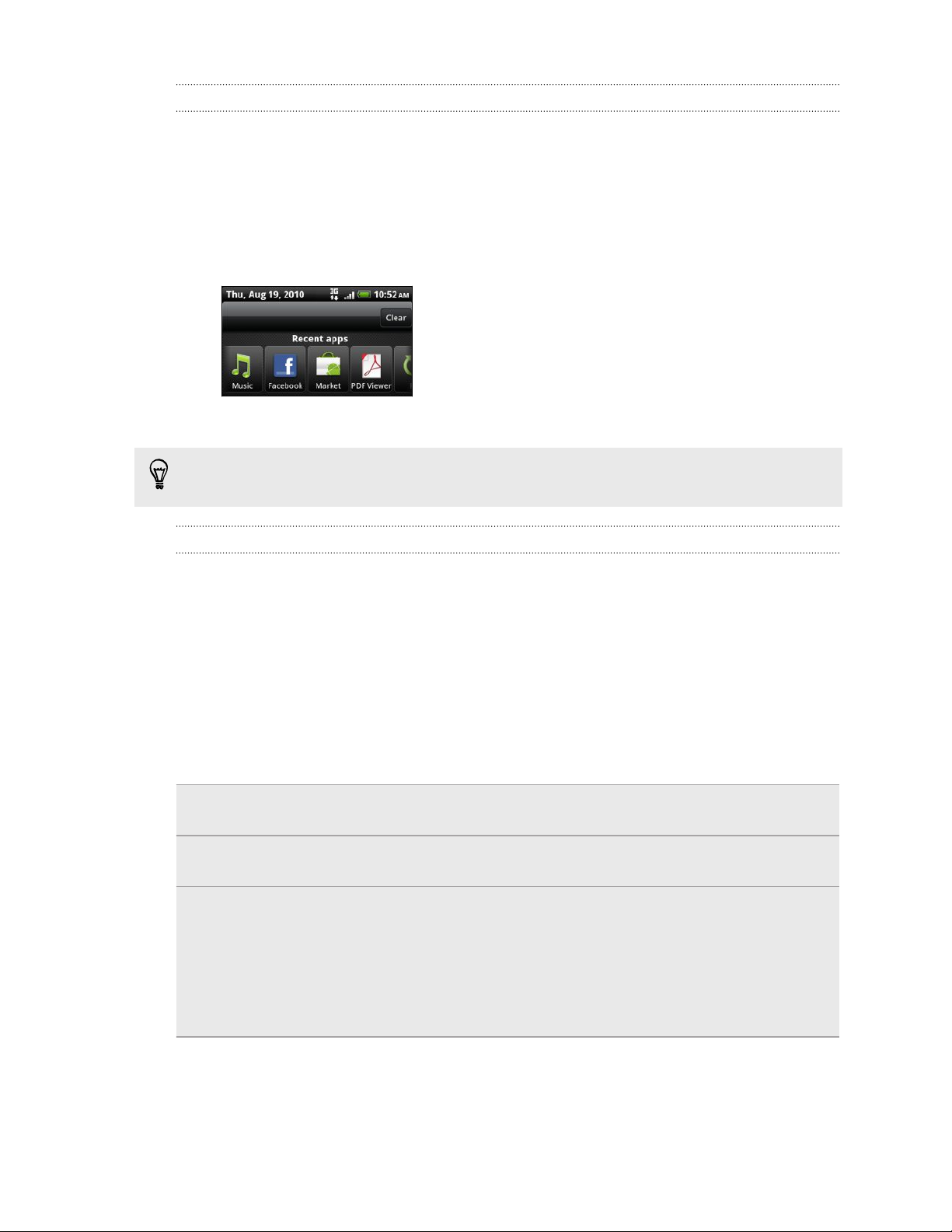
23 Premiers pas
Commuter entre les applications ouvertes récemment
Sur le panneau Notifications, vous pouvez facilement accéder à un maximum de huit
applications ouvertes récemment.
1. Appuyez et maintenez la barre d'état, puis glissez votre doigt vers le bas pour
ouvrir le panneau Notifications.
2. Dans la section Récentes applications glissez votre doigt vers la gauche ou la
droite pour voir les applications ouvertes récemment.
3. Appuyez sur une application pour l'ouvrir.
Appuyez et maintenez ACCUEIL pour visualiser les applications récemment
utilisées.
Fermeture du panneau Notifications
Appuyez et maintenez la barre inférieure du panneau Notifications, puis glissez votre
doigt vers le haut de l’écran. Autrement, appuyez simplement sur PRÉCÉDENT.
Connexion du téléphone à un ordinateur
Lors de la connexion de votre téléphone à un ordinateur avec le câble USB, l'écran
Connexion au PC s'ouvre et vous laisse choisir le type de connexion USB.
Sélectionnez parmi les choix suivants, puis appuyez sur OK:
Chargement seul Sélectionnez cette option pour charger la batterie pendant que
votre téléphone est connecté à votre ordinateur.
HTC Sync Sélectionnez cette option pour synchroniser les contacts, l'agenda,
et d'autres informations entre l'ordinateur et le téléphone.
Lecteur de
disque
Ce mode est disponible uniquement quand une carte microSD est
installée dans votre téléphone. Sélectionnez ce mode pour copier
des fichiers entre la carte de stockage du téléphone et l'ordinateur.
Si le mode Lecteur de disque est activé pendant que votre
téléphone est connecté à l'ordinateur, vous ne pourrez pas utiliser
les applications du téléphone pour accéder à la carte de stockage.
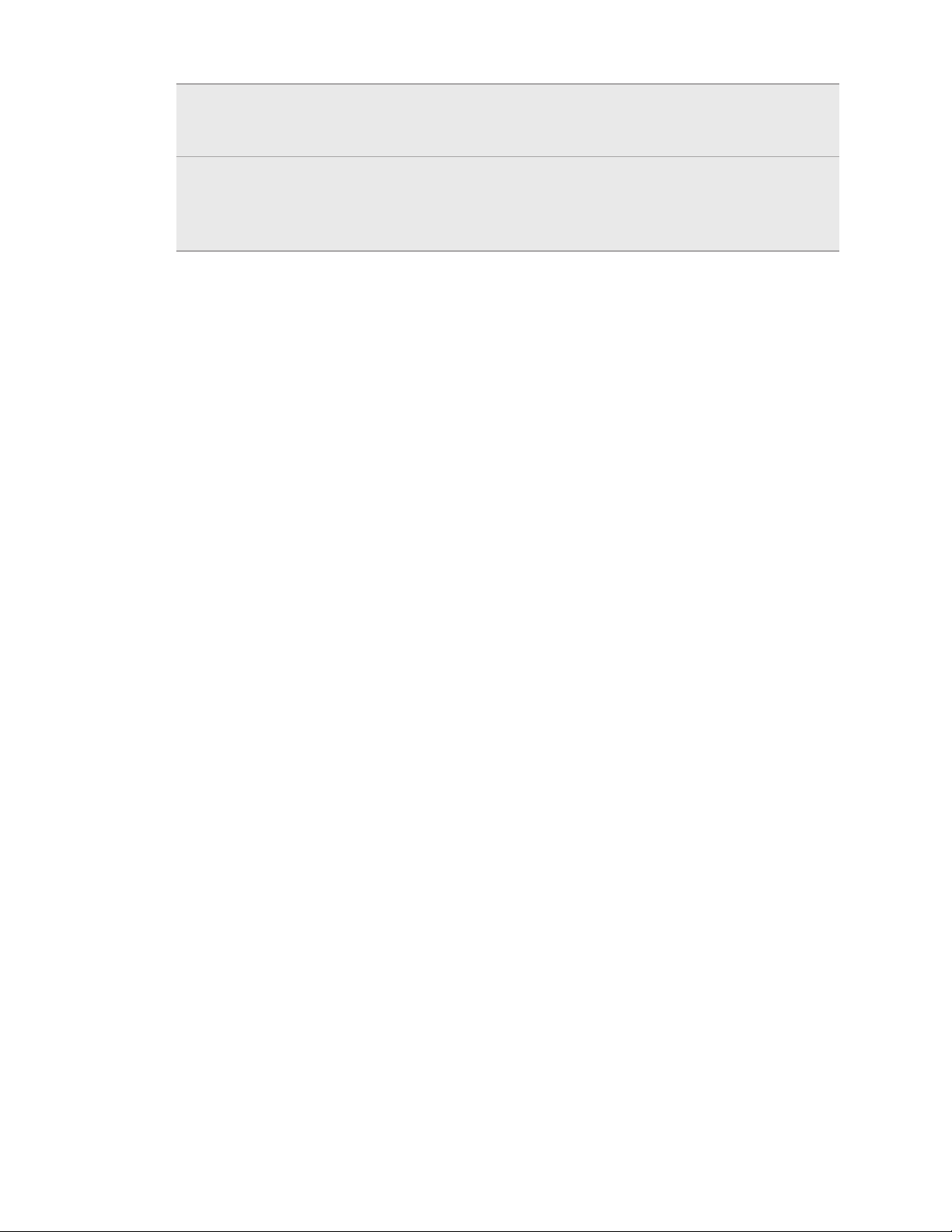
24 Premiers pas
Modem attaché
USB
Relais Internet Si vous n'avez pas de plan de données pour votre téléphone ou si
Si vous n'avez pas de connexion Internet sur votre ordinateur,
sélectionnez ce mode pour partager la connexion des données
mobiles de votre téléphone avec votre ordinateur.
vous n'avez pas accès au réseau Wi-Fi, sélectionnez ce mode pour
partager la connexion Internet de votre ordinateur avec votre
téléphone.
Copier des fichiers vers/de la carte de stockage
Vous pouvez copier votre musique, vos photos, et d'autres fichiers dans votre carte
de stockage.
1. Connectez votre téléphone à votre ordinateur en utilisant le câble USB fourni.
2. Dans l'écran Connexion au PC, appuyez sur Lecteur de disque, puis appuyez sur
OK. Sur votre ordinateur, le téléphone connecté est reconnu en tant que disque
amovible.
3. Accédez à ce disque amovible et ouvrez-le.
4. Effectuez une des opérations suivantes :
§ Copiez les fichiers de l'ordinateur dans le dossier racine de la carte de
stockage du téléphone.
§ Copiez les fichiers de la carte de stockage dans un dossier de l'ordinateur.
5. Une fois les fichiers copiés, déconnectez le disque amovible (c'est à dire le
téléphone) suivant la procédure de votre système d'exploitation pour
déconnecter votre téléphone en toute sécurité.
6. Effectuez une des opérations suivantes :
§ Déconnectez le téléphone de l’ordinateur.
§ Pour garder le téléphone connecté à l'ordinateur et que le téléphone puisse
accéder à la carte de stockage, ouvrez le panneau Notifications, appuyez
sur Lecteur de disque, sélectionnez une option sauf Lecteur de disque, puis
appuyez sur OK.
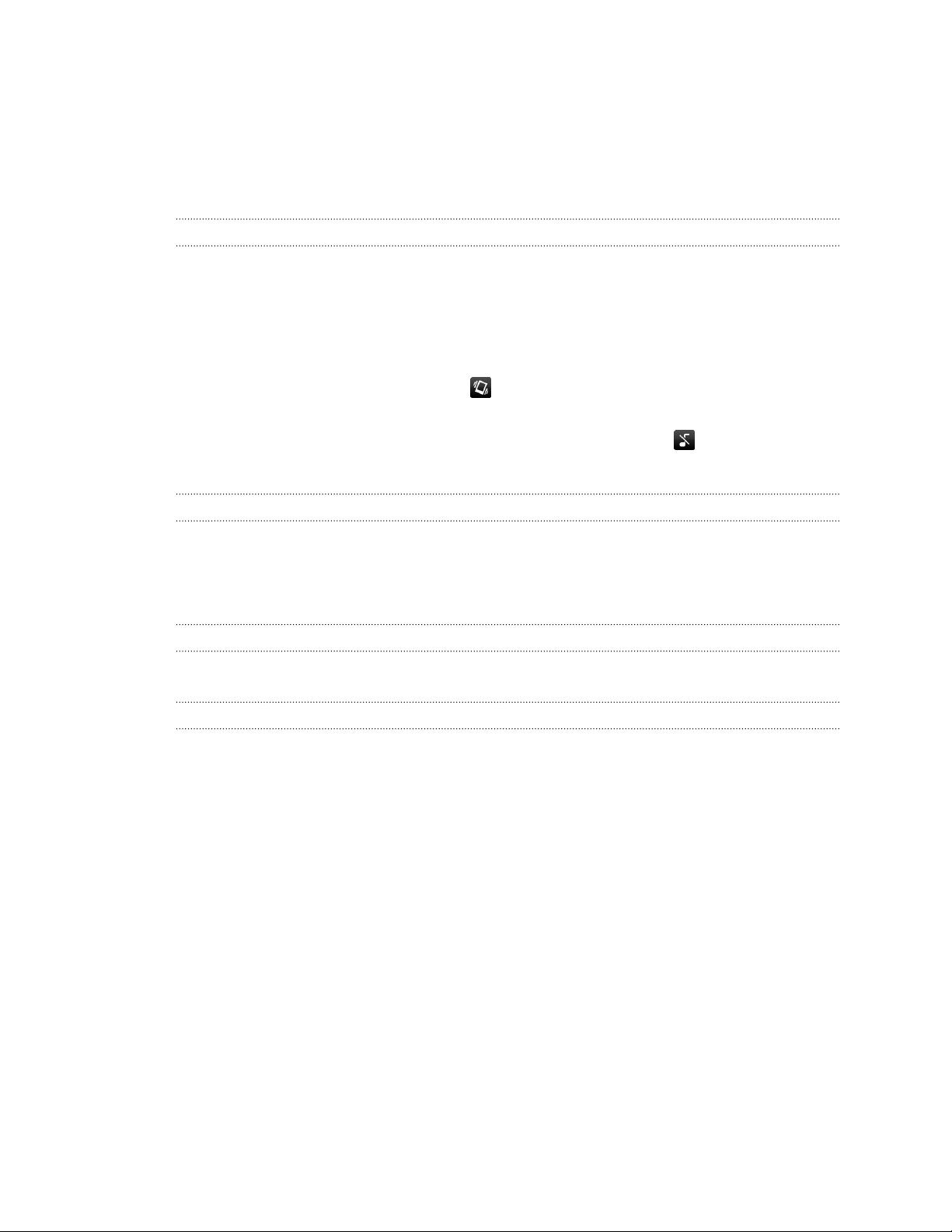
25 Premiers pas
Réglage du volume
Le réglage du volume de la sonnerie change le niveau sonore de la sonnerie du
téléphone. Le réglage du volume média change le niveau sonore des notifications, de
la musique et des vidéos.
Réglage du volume de la sonnerie
§ Utilisez le bouton VOLUME + ou VOLUME - à gauche du téléphone pour régler
le volume de la sonnerie. La fenêtre Volume de la sonnerie apparaît à l’écran
pour afficher les niveaux du volume.
§ Au niveau le plus bas du volume de la sonnerie (mode silencieux), appuyez une
fois sur VOLUME - pour configurer le téléphone en mode Vibreur. Le téléphone
vibre et l’icône du mode vibreur apparaît dans la barre d’état.
§ En mode Vibreur, appuyez une fois sur VOLUME + pour passer en mode
silencieux. L'icône de désactivation du son du haut-parleur apparaît dans la
barre d'état.
Réglage du volume média
Pendant l’écoute d'une musique ou la lecture d’une vidéo, appuyez sur le bouton
VOLUME + ou VOLUME - à gauche du téléphone pour régler le volume. La fenêtre
Volume média apparaît à l’écran pour indiquer le niveau sonore.
Réglage du volume de l'écouteur pour les appels
Pendant un appel téléphonique, appuyez sur le bouton VOLUME + ou VOLUME -.
Réglage du volume via les paramètres
1. Dans l’écran d’accueil, appuyez sur MENU, puis appuyez sur Paramètres > Son >
Volume.
2. Déplacez les curseurs vers la gauche ou la droite pour régler le volume de la
sonnerie du téléphone, le volume média, le volume des alarmes et des
notifications. Votre téléphone lit brièvement un échantillon sonore pendant que
vous déplacez un curseur.
3. Si vous voulez le même volume pour la sonnerie et les notifications, sélectionnez
Utiliser le volume des appels entrants pour les notifications.
4. Quand vous avez fini, appuyez sur OK.
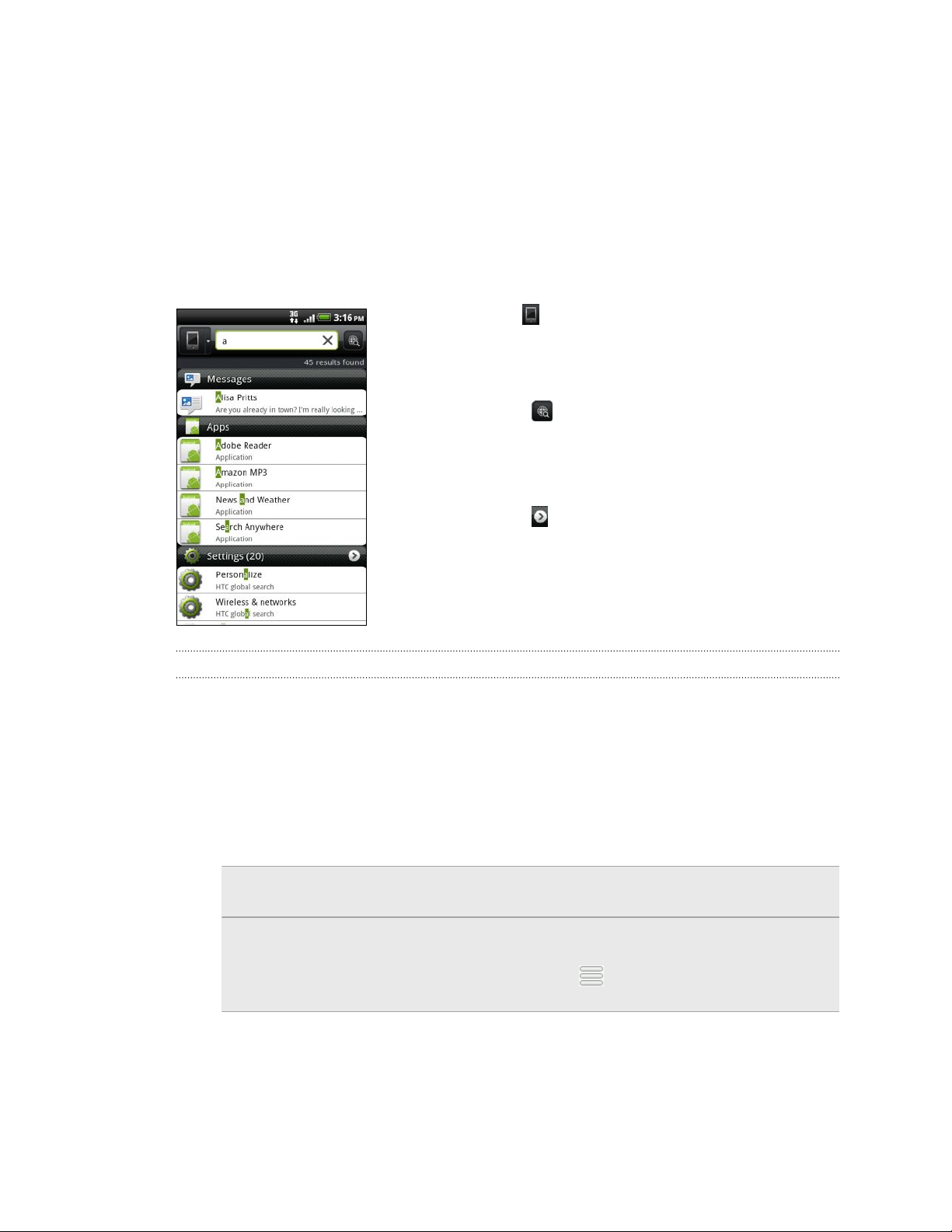
26 Premiers pas
Rechercher sur votre téléphone et sur le Web
Recherchez tous les types d'information sur votre téléphone et sur le Web. L'option
Rechercher partout passe au crible tous les fichiers, toutes les informations, et toutes
les applications du téléphone. Vous pouvez également faire une recherche sur le Web
en utilisant votre moteur de recherche préféré.
Appuyez sur RECHERCHER dans l'écran d'accueil. Puis entrez les premières lettres du
sujet de votre recherche. Les résultats correspondants s'affichent au fur et à mesure
que vous tapez.
§ Cette icône indique que votre téléphone
recherchera tous les types d'information. Appuyez
dessus pour choisir et rechercher seulement un type
d'élément, par exemple, E-mail.
§ Appuyez sur pour rechercher l'élément saisi sur le
Web.
§ Appuyez sur un résultat dans la liste pour ouvrir
l'application correspondante.
§ Appuyez sur pour voir d'autres résultats pour une
catégorie en particulier.
Configurer les options de recherche de votre téléphone
Vous pouvez choisir le service de recherche Web à utiliser par défaut ou changer le
type et l'ordre des éléments recherchés sur votre téléphone.
1. Dans l'écran d'accueil, appuyez sur RECHERCHER.
2. Lorsque le champ de recherche apparaît, appuyez sur MENU, puis appuyez sur
Paramètres.
3. Sélectionnez une des options suivantes :
Moteur de recherche
Web
Sélectionner des zones
de recherche
Pour choisir un service de recherche Web.
Pour choisir les types d'éléments ou d'applications à
inclure dans la recherche. Vous pouvez également
appuyer et maintenir , et organiser les éléments
selon la priorité de la recherche.
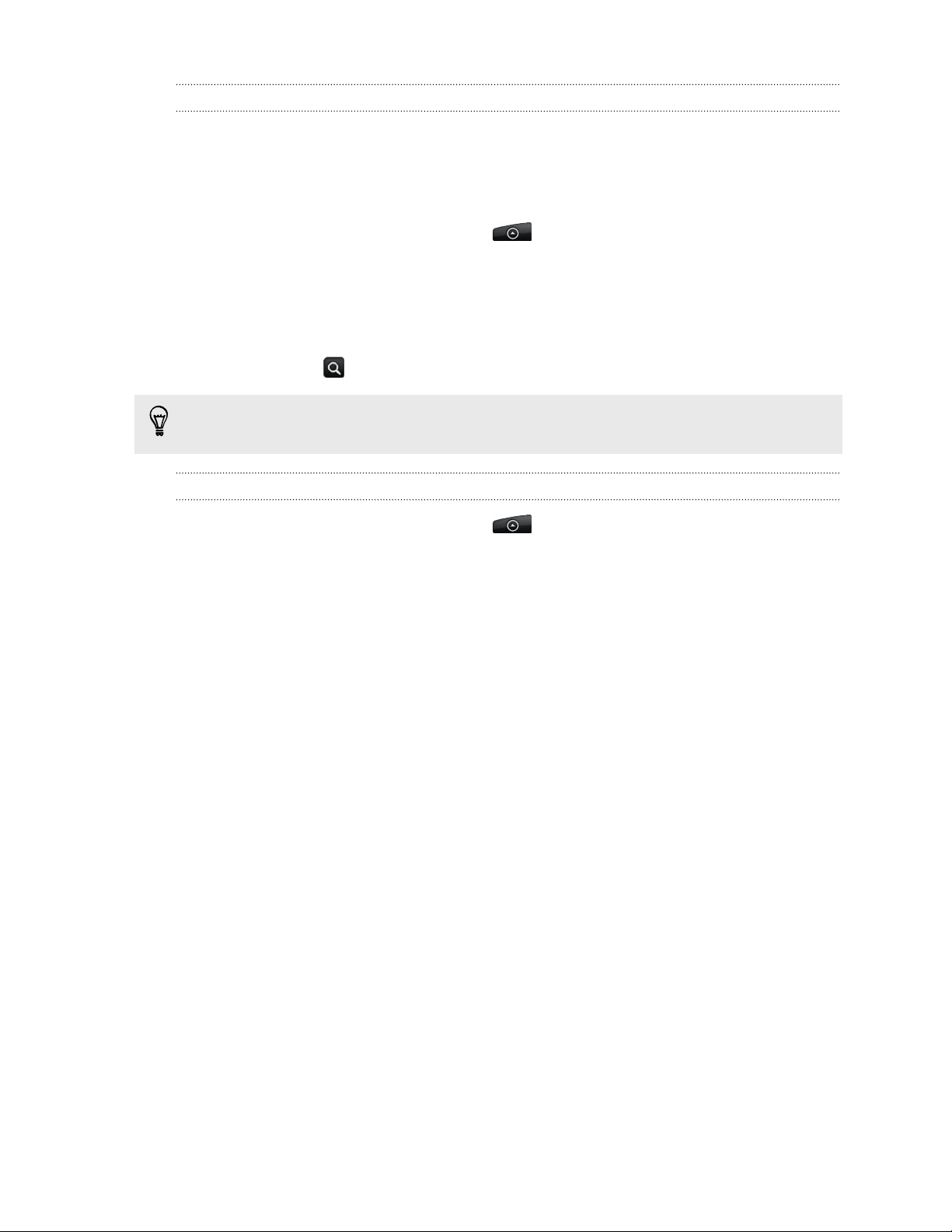
27 Premiers pas
Recherche rapide d'informations sur le Web
L'option Recherche rapide vous permet d'en savoir plus immédiatement à propos d'un
sujet choisi. Si vous entrez un nouveau mot ou une nouvelle phrase, vous pouvez faire
une recherche sur les sites Web populaires ou avec les services de recherche comme
Google Recherche et Wikipédia®.
1. Dans l’écran d’accueil, appuyez sur > Recherche rapide.
2. Si le clavier à l'écran est ouvert, appuyez sur PRÉCÉDENT pour le fermer et voir
les onglets du bas.
3. Glissez à travers les onglets pour sélectionner l'information à consulter. Ensuite,
dans la boîte de recherche, saisissez le sujet de votre recherche.
4. Appuyez sur .
Après avoir consulté l'élément d'un onglet, glissez vers les autres onglets pour y
consulter automatiquement le même terme.
Traduire des mots dans d'autres langues
1. Dans l’écran d’accueil, appuyez sur > Recherche rapide.
2. Si le clavier à l'écran est ouvert, appuyez sur PRÉCÉDENT pour le fermer et voir
les onglets du bas.
3. Glissez sur l'onglet Google Traduction.
4. Dans le champ Depuis la langue, choisissez la langue source, puis saisissez le
mot ou la phrase à traduire.
5. Dans le champ Vers la langue, choisissez parmi les langues cibles proposées
pour la traduction.
6. Appuyez sur Traduire.
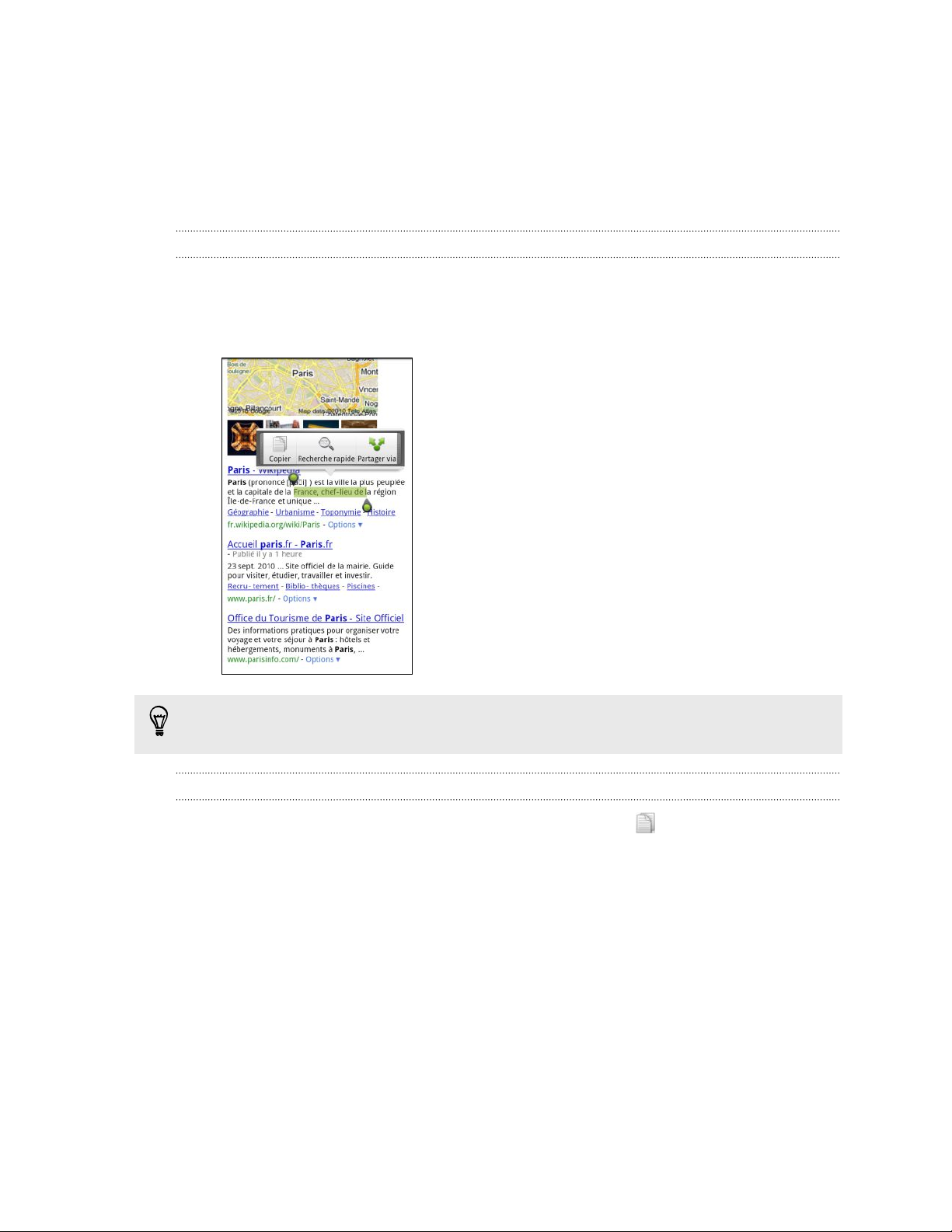
28 Premiers pas
Copier du texte, rechercher des informations, et partager
Dans des applications comme le navigateur Web et E-mail, vous pouvez sélectionner
un texte et choisir ce que vous voulez en faire.
Sélectionner un texte
1. Appuyez et restez appuyé sur un mot.
2. Glissez les marqueurs de début et de fin pour mettre en surbrillance le texte à
sélectionner.
Pour sélectionner un texte dans un lien, appuyez et maintenez le lien, puis appuyez
sur Copier l'URL du lien.
Copier et coller du texte
1. Après avoir sélectionné le texte à copier, appuyez sur .
Le texte sélectionné est alors copié dans le presse-papiers.
2. Dans un champ de saisie de texte (ex: lors de la composition d'un message),
appuyez et restez appuyé sur l'emplacement où vous souhaitez coller le texte.
3. Appuyez sur Coller.
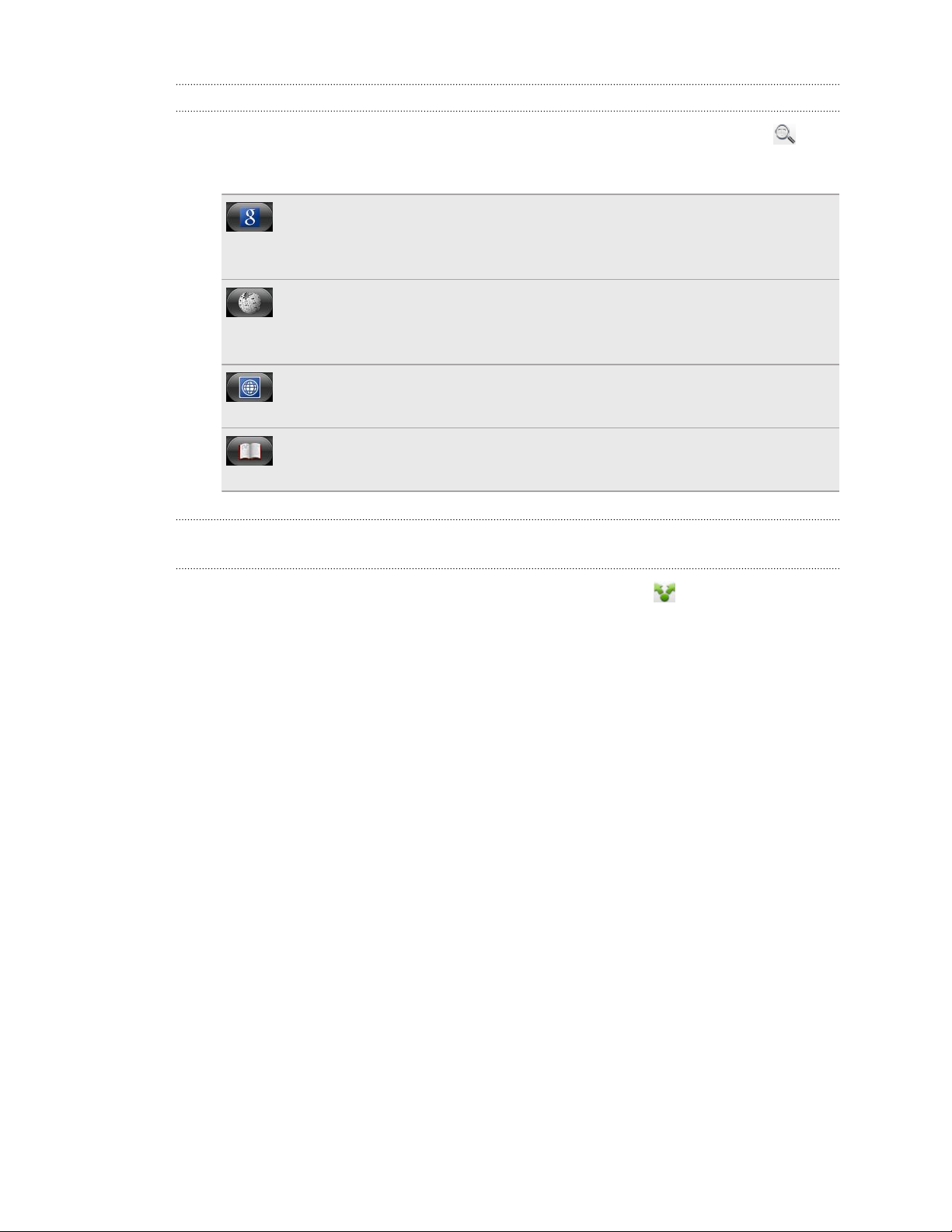
29 Premiers pas
Rechercher ou traduire du texte
1. Après avoir sélectionné le texte à rechercher ou à traduire, appuyez sur .
2. Appuyez sur l'un des onglets suivants:
Recherche Google
Recherchez des informations dans Google Search qui correspondent au
texte que vous avez sélectionné.
Wikipédia
Recherchez des informations dans Wikipédia qui correspondent au
texte que vous avez sélectionné.
Google Traduction
Pour traduire le texte dans une autre langue.
Google Dictionnaire
Pour rechercher le texte sélectionné dans le dictionnaire.
Coller du texte dans un nouveau message ou une mise à jour de statut d'un réseau social
1. Après avoir sélectionné le texte à partager, appuyez sur .
2. Sélectionnez une option pour coller le texte sélectionné dans un nouvel email,
texte ou message multimédia ou dans votre mise à jour de statut d'un réseau
social comme Twitter.
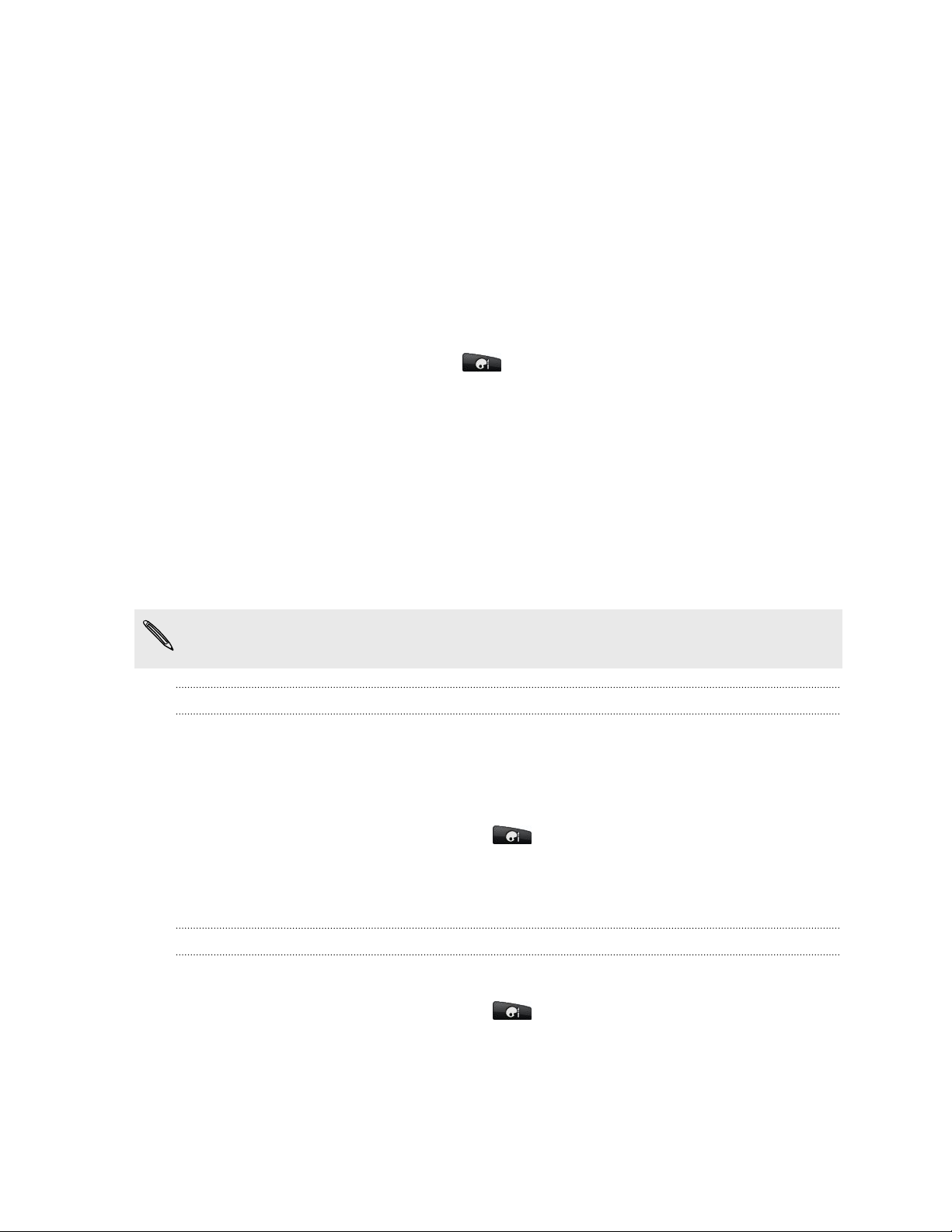
30 Personnalisation
Personnalisation
Personnaliser complètement votre téléphone
Offrez à votre téléphone le look et la sonnerie qui vous ressemblent. Personnalisez
votre téléphone avec un fond d'écran, un skin, une sonnerie, et un son de notification
différents selon les événements (texte entrant, email, rappels de l'agenda, etc.).
Appuyez sur le bouton Personnaliser
sur l'écran d'accueil pour commencer.
Personnaliser votre téléphone avec des thèmes
Votre téléphone devient plusieurs téléphones en un quand vous utilisez des thèmes.
Les thèmes sont des arrangements d'écran d'accueil personnalisés applicables
rapidement sur votre téléphone. En commutant entre les thèmes, vous transformez
instantanément votre téléphone en un parfait téléphone de weekend, de voyage, de
travail, ou un simple téléphone.
À chaque fois que vous modifiez quelque chose sur l'écran d'accueil, votre
téléphone enregistre automatiquement les modifications dans le thème actuel.
Utiliser un thème prédéfini
Votre téléphone est muni de thèmes prédéfinis, chacun préconfiguré avec un fond
d'écran et une collection de widgets différents qui reflètent différent moments de
votre vie.Vous pouvez choisir un thème adapté au travail, au divertissement, au
voyage, ou à votre vie sociale.
1. Dans l’écran d’accueil, appuyez sur > Thème.
2. Glissez votre doigt sur l'écran de droite à gauche pour sélectionner un thème.
3. Appuyez sur Appliquer.
Créer un nouveau thème
Vous commencez avec un écran d'accueil vide lorsque vous créez un nouveau thème.
1. Dans l’écran d’accueil, appuyez sur > Thème.
2. Appuyez sur MENU, puis sur Nouveau.
